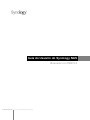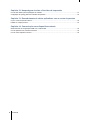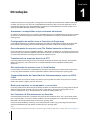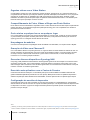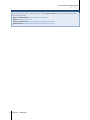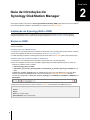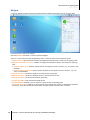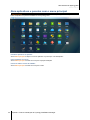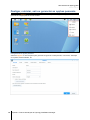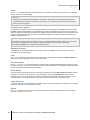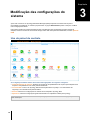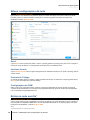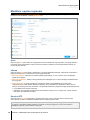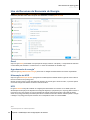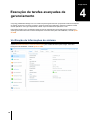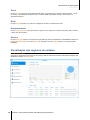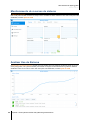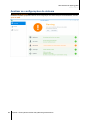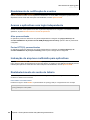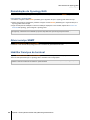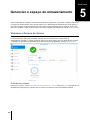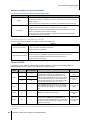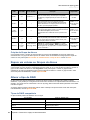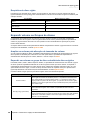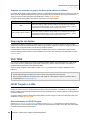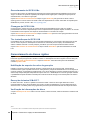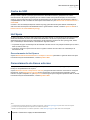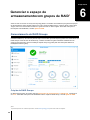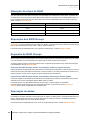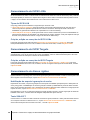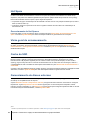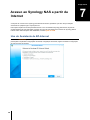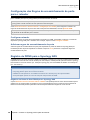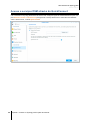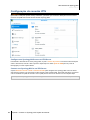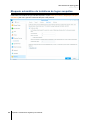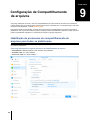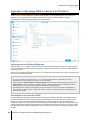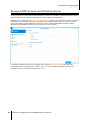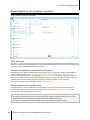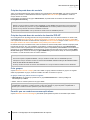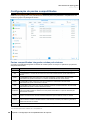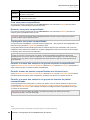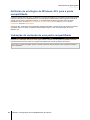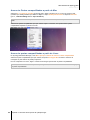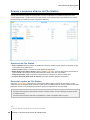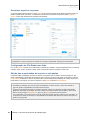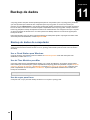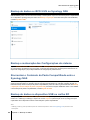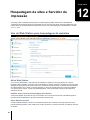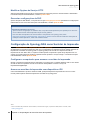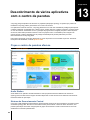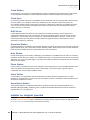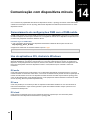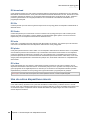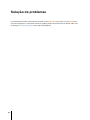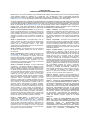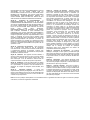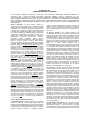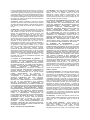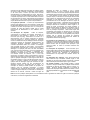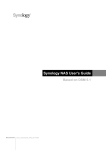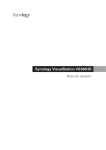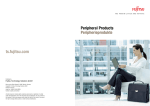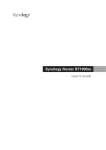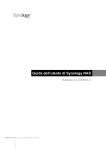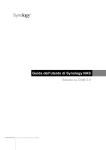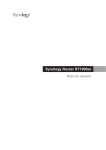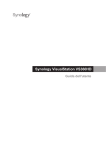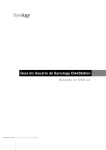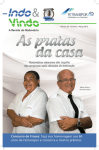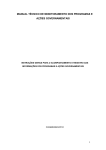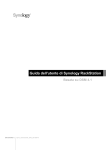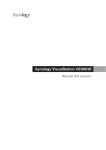Download Guia do Usuário do Synology NAS Baseado no DSM 5.2
Transcript
Guia do Usuário do Synology NAS
Baseado no DSM 5.2
ID do Documento
Syno_UsersGuide_NAS_20150506
Conteú do
Capítulo 1: Introdução
Capítulo 2: Guia de Introdução do Synology DiskStation Manager
Instalação do Synology NAS e DSM ....................................................................................................................... 8
Entrar no DSM ........................................................................................................................................................ 8
DiskStation Manager Desktop ................................................................................................................................. 9
Abra aplicativos e pacotes com o menu principal ................................................................................................. 11
Desligar, reiniciar, sair ou gerenciar as opções pessoais. .................................................................................... 12
Capítulo 3: Modificação das configuraçõ es do sistema
Uso do painel de controle ..................................................................................................................................... 14
Alterar configurações da rede ............................................................................................................................... 15
Entrar na rede sem fio........................................................................................................................................... 15
Modificar opções regionais ................................................................................................................................... 16
Uso de Recursos de Economia de Energia .......................................................................................................... 17
Capítulo 4: Execução de tarefas avançadas de gerenciamento
Verificação de Informações do sistema ................................................................................................................ 18
Visualização dos registros do sistema .................................................................................................................. 19
Monitoramento de recursos do sistema ................................................................................................................ 20
Analisar Uso do Sistema ....................................................................................................................................... 20
Analisar as configurações do sistema ................................................................................................................... 21
Implantação da solução de high-availability .......................................................................................................... 22
Automação de tarefas ........................................................................................................................................... 22
Atualizar o DSM ou Restaurar padrões ................................................................................................................. 22
Recebimento de notificação de eventos ............................................................................................................... 23
Acesso a aplicativos com login independente ....................................................................................................... 23
Indexação de arquivos multimídia para aplicativos ............................................................................................... 23
Restabelecimento de senha do Admin .................................................................................................................. 23
Reinstalação do Synology NAS ............................................................................................................................ 24
Ativar serviço SNMP ............................................................................................................................................. 24
Habilitar Serviços de terminal................................................................................................................................ 24
Capítulo 5: Gerenciar o espaço de armazenamento
Volumes e Grupos de discos ................................................................................................................................ 25
Repare um volume ou Grupos de discos .............................................................................................................. 27
Alterar o tipo de RAID ........................................................................................................................................... 27
Expandir volume ou Grupos de discos .................................................................................................................. 28
Depuração de dados ............................................................................................................................................. 29
SSD TRIM ............................................................................................................................................................. 29
iSCSI Targets e LUNs ........................................................................................................................................... 29
Gerenciamento de discos rígidos .......................................................................................................................... 30
Cache do SSD ...................................................................................................................................................... 31
Hot Spare .............................................................................................................................................................. 31
Gerenciamento de discos externos ....................................................................................................................... 31
2
Capítulo 6: Gerenciar o espaço de armazenamentocom grupos de RAID
Gerenciamento de RAID Groups .......................................................................................................................... 32
Alteração dos tipos de RAID ................................................................................................................................. 34
Reparação dos RAID Groups ............................................................................................................................... 34
Expansão de RAID Groups ................................................................................................................................... 34
Depuração de dados ............................................................................................................................................. 34
Gerenciar Volumes ............................................................................................................................................... 35
Reparo de volumes degradados ........................................................................................................................... 35
SSD TRIM ............................................................................................................................................................. 35
Gerenciamento de iSCSI LUNs ............................................................................................................................ 36
Gerenciamento de iSCSI Targets ......................................................................................................................... 36
Gerenciamento de discos rígidos .......................................................................................................................... 36
Hot Spare .............................................................................................................................................................. 37
Visão geral do armazenamento ............................................................................................................................ 37
Cache do SSD ...................................................................................................................................................... 37
Gerenciamento de discos externos ....................................................................................................................... 37
Capítulo 7: Acesso ao Synology NAS a partir da Internet
Uso do Assistente de EZ-Internet ......................................................................................................................... 38
Configuração das Regras de encaminhamento de porta para o roteador ............................................................. 39
Registro de DDNS para o Synology NAS ............................................................................................................. 39
Acesso a serviços DSM através do QuickConnect ............................................................................................... 40
Configuração da conexão VPN ............................................................................................................................. 41
Capítulo 8: Aumentar a segurança na Internet
Evitar conexões não autorizadas com o Firewall .................................................................................................. 42
Evite ataques pela Internet ................................................................................................................................... 42
Bloqueio automático de tentativas de logon suspeitas .......................................................................................... 43
Capítulo 9: Configuração de Compartilhamento de arquivos
Habilitação de protocolos de compartilhamento de arquivos para todas as plataformas ...................................... 44
Ingressar o Synology NAS no Serviço de Diretório ............................................................................................... 45
Serviço LDAP de host com Directory Server ........................................................................................................ 46
Gerenciamento de usuários e grupos ................................................................................................................... 47
Configuração de pastas compartilhadas ............................................................................................................... 49
Definição de privilégios de Windows ACL para a pasta compartilhada ................................................................. 51
Indexação de conteúdo de uma pasta compartilhada ........................................................................................... 51
Capítulo 10: Acesso aos arquivos de qualquer lugar
Acessar Arquivos dentro da Rede Local ............................................................................................................... 52
Acesso a arquivos através de FTP ....................................................................................................................... 54
Acesso a arquivos através de WebDAV ............................................................................................................... 55
Sincronização de arquivos com o Cloud Station ................................................................................................... 55
Acesso a arquivos através de File Station ............................................................................................................ 56
Capítulo 11: Backup de dados
Backup de dados do computador.......................................................................................................................... 59
Backup de dados ou iSCSI LUN no Synology NAS .............................................................................................. 60
Backup e restauração das Configurações do sistema .......................................................................................... 60
Sincronizar o Conteúdo da Pasta Compartilhada entre o Synology NAS ............................................................. 60
Backup de dados no dispositivo USB ou cartão SD.............................................................................................. 60
3
Conteúdo
Capítulo 12: Hospedagem de sites e Servidor de impressão
Uso de Web Station para hospedagem de websites............................................................................................. 61
Configuração do Synology NAS como Servidor de Impressão.................................................................................... 62
Capítulo 13: Descobrimento de vários aplicativos com o centro de pacotes
O que o centro de pacotes oferece ....................................................................................................................... 63
Instalar ou comprar pacotes .................................................................................................................................. 64
Capítulo 14: Comunicação com dispositivos mó veis
Gerenciamento de configurações DSM com o DSM mobile ................................................................................. 65
Uso de aplicativos iOS, Android e Windows ......................................................................................................... 65
Uso de outros dispositivos móveis ........................................................................................................................ 66
4
Conteúdo
C a p ít u l o
Capítulo 1:
Introdução
Parabéns por adquirir o Synology NAS. Synology NAS é um servidor de armazenamento multifuncional ligado
em Rede, que funciona como centro de compartilhamento de arquivos dentro da Intranet. Além disso, ele foi
especialmente planejado para várias finalidades, permitindo que você desempenhe as tarefas a seguir com o
Synology DiskStation Manager, baseado na web (DSM):
Armazenar e compartilhar arquivos através da Internet
Os usuários de Windows, Mac e Linux podem compartilhar arquivos com facilidade dentro da Intranet ou através
da Internet. O suporte à linguagem Unicode facilita o compartilhamento de arquivos de diferentes idiomas no
Synology NAS.
Configuraçõ es de análise com o Consultor de Segurança
O Consultor de Segurança é um aplicativo de segurança que verifica as configurações do DSM e do Synology NAS.
Ele irá verificar suas configurações e recomendar alterações que ajudam a manter seu Synology NAS seguro.
Gerenciamento de arquivos com File Station baseado na Internet
Um dos aplicativos do Synology DiskStation Manager, o File Station, possibilita que os usuários gerenciem seus
arquivos no Synology NAS com facilidade através de uma interface com a Internet. Você também pode acessar
os arquivos armazenados no Synology NAS usando um dispositivo móvel.
Transferência de arquivos através de FTP
O Synology NAS oferece serviços de FTP com restrição de largura de banda e login anônimo. Para transferir
dados com segurança, FTP sobre SSL/TLS e o bloqueio automático de IPs indesejados também estão
disponíveis.
Sincronização de arquivos com o Cloud Station
O Cloud Station é um serviço de compartilhamento de arquivo que permite que você sincronize arquivos entre
um Synology NAS centralizado e vários computadores clientes, celulares e dispositivos Synology NAS.
Compartilhamento da Capacidade de Armazenamento como um iSCSI
LUNs
É possível definir uma porção do espaço do volume do Synology NAS como iSCSI LUN, para que o iniciador
iSCSI possa acessar o espaço como um disco local.
Backup de arquivos no computador e no servidor
O Synology NAS oferece várias soluções de backup de dados do computador para o Synology NAS, backup de
dados do Synology NAS ou iSCSI LUN para um disco rígido externo, para outro Synology NAS, para um
servidor compatível com rsync, servidor Amazon S3, servidor de backup HiDrive, etc.
Ver Conteú do de Entretenimento no Servidor
Download Station permite fazer o download de arquivos da Internet através de BT, FTP, HTTP, eMule e NZB
para o Synology NAS. O suporte do Servidor de Mídia e do iTunes permitem que computadores ou dispositivos
DMA dentro da LAN reproduzam arquivos de mídia no Synology NAS1.
Através da função USBCopy ou SDCopy, você pode pressionar o botão Copy no Synology NAS para copiar
arquivos imediatamente de uma câmera ou cartão SD para o Synology NAS.1
--------1
Para os modelos de periféricos recomendados, incluindo disco rígido, impressora USB, DMA e no-break, visite www.synology.com.
5
1
Guia do Usuário do Synology NAS
Baseado no DSM 5,2
Organize vídeos com o Video Station
O Video Station permite que você organize sua coleção de filmes, programas de TV e vídeos domésticos em
uma plataforma de mídia em que você pode assistir e reproduzir videoclipes, transmissões ao vivo e programas
gravados de TV digital com um adaptador DTV USB conectado em seu Synology NAS, visualizar e editar
metadados de vídeos cujas informações sejam recuperadas automaticamente da Internet. Você também pode
transmitir vídeos para reprodução no iPhone ou iPad.
Compartilhamento de Fotos, Vídeos e Blogs com Photo Station
Photo Station oferece a liberdade de compartilhar fotos e vídeos através da Internet sem etapas complicadas de
upload. Além disso, há um sistema integrado de publicação em blog, para você compartilhar seu cotidiano e
pensamentos através da Internet.
Ouvir mú sica a qualquer hora e em qualquer lugar
Com o Audio Station você pode ouvir músicas armazenadas no Synology NAS, a partir de um iPod conectado
ou pelo streaming de estações de Rádio pela Internet. Além disso, você pode fazer streaming de músicas do
Synology NAS com um navegador da web através da Internet.
Hospedagem de websites
O recurso Host Virtual permite a hospedagem de até 30 websites com Web Station, com suporte a PHP e MySQL.
Gravação de Vídeo com Câmeras IP
Com o Surveillance Station você pode gerenciar, ver e gravar vídeos de várias câmeras IP através da rede. Ao
acessar a interface de gerenciamento com base na web de Surveillance Station, você pode assistir à imagem
em tempo real que a câmera está monitorando e gravar vídeos continuamente, no modo de detecção de
movimento ou no modo de gravação de alarme.
Gerenciar diversos dispositivos Synology NAS
O Synology CMS (Sistema de Gerenciamento Central) permite gerenciar de forma rápida e conveniente vários
servidores Synology NAS. Com o CMS instalado, é possível designar o servidor Synology NAS como o Host
CMS e designar outros servidores como servidores gerenciados. O Host CMS fornece uma interface única para
monitorar e manter os servidores gerenciados.
Descobrir mais aplicativos com o Centro de Pacotes
O Centro de Pacotes traz a intuição e a conveniência para que os usuários instalem e atualizem facilmente uma
grande variedade de aplicativos (reunidos em um único pacote). Basta percorrer todos os aplicativos disponíveis e
selecionar aqueles que melhor atendem suas necessidades. Tudo isso pode ser feito com apenas alguns cliques.
Configuração do servidor de impressão
As impressoras USB ou de rede conectadas ao Synology NAS podem ser compartilhadas por computadores
clientes através da rede de área local. O suporte ao AirPrint permite que você imprima através da impressora de
um dispositivo com iOS e o suporte ao Google Cloud Print permite a impressão quando você estiver usando
produtos e serviços Google.2
--------1
2
6
USBCopy ou SDCopy são suportados apenas em modelos específicos. Visite www.synology.com para obter mais informações.
Para os modelos de periféricos recomendados, incluindo disco rígido, impressora USB, DMA e no-break, visite www.synology.com.
Capítulo 1: Introdução
Guia do Usuário do Synology NAS
Baseado no DSM 5,2
Recursos Online
Se não conseguir encontrar o que precisa aqui, consulte Ajuda do DSM ou dê uma olhada nos recursos online da Synology abaixo.
Base de conhecimentos: www.synology.com/support
Fó rum: forum.synology.com
Centro de Download: www.synology.com/support/download.php
Suporte técnico: myds.synology.com/support/support_form.php
7
Capítulo 1: Introdução
C a p ít u l o
Capítulo 2:
Guia de Introdução do
Synology DiskStation Manager
Este capítulo explica como entrar no Synology DiskStation Manager (DSM), personalizar sua área de trabalho,
use a barra de tarefas e widgets e abrir aplicativos e pacotes com o Menu Principal.
Instalação do Synology NAS e DSM
Para mais informações sobre a configuração do Synology NAS e instalação do DSM, consulte o Guia de
Instalação Rápida para o seu modelo de Synology NAS disponível no Centro de Download da Synology.
Entrar no DSM
Depois de configurar e instalar o DSM em seu Synology NAS é possível entrar no DSM usando um navegador
em seu computador.
Para fazer logon com o Web Assistant:
1 Verifique se o seu computador está conectado à mesma rede que o Synology NAS e pode acessar a Internet.
2 Abra um navegador da web em seu computador e vá para find.synology.com.
3 O Web Assistant encontrará o Synology NAS na rede local. Clique em Conectar para ir para a tela de logon.
Para fazer logon com o nome do servidor ou endereço IP:
1 Verifique se o seu computador está conectado à mesma rede que o seu Synology NAS.
2 Abra um navegador da web no seu computador, digite qualquer uma das seguintes opções no campo de
endereço e pressione Enter no teclado:
http://Synology_Server_IP:5000
http://Nome_do_servidor_Synology:5000/ (ou http://Nome_do_servidor_Synology.local:5000/ em um
Mac)
O Nome_do_servidor_Synology deve ser substituído pelo nome que você definiu para o Synology NAS
durante o processo de instalação inicial. Caso tenha escolhido a Instalação em uma etapa durante o
processo de configuração, o Nome_do_servidor_Synology será DiskStation, CubeStation, USBStation ou
RackStation.
3 Digite seu nome de usuário e a senha e clique em Entrar. A senha padrão para admin está vazia.
Observação: Para garantir que não haja problemas na conexão com o DSM, use os seguintes navegadores.
Chrome
Firefox
Safari: 5.0 ou mais recente
Internet Explorer: 8,0 ou mais recente
8
2
Guia do Usuário do Synology NAS
Baseado no DSM 5,2
DiskStation Manager Desktop
Ao entrar no DSM, você verá a área de trabalho. Nessa área, é possível começar a realizar tarefas, como
gerenciar configurações, usar pacotes ou visualizar notificações.
Á rea de trabalho
A área de trabalho é onde são exibidas as janelas do aplicativo e dos pacotes. Você também pode criar atalhos
na área de trabalho para aplicativos usados com frequência.
Barra de tarefas
A barra de tarefas na parte superior da área de trabalho contém os seguintes itens:
1 Mostrar Á rea de Trabalho: Minimiza todos os aplicativos e janelas de pacotes abertas.
2 Menu principal: Visualize e abra aplicativos e pacotes instalados no seu Synology NAS. Também é possível
clicar e arrastar para criar atalhos na área de trabalho.
3 Abrir aplicativos:
Clique no ícone de um aplicativo para mostrar ou ocultar sua janela na área de trabalho.
Clique com o botão direito no ícone e selecione no menu de atalho para gerenciar a janela do aplicativo
(Maximizar, Minimizar, Restaurar, Fechar) ou no ícone de sua barra de tarefas (Fixar na barra de
tarefas, Desafixar da barra de tarefas).
4 Fila de Upload: Aparece no início do upload de arquivos para o Synology NAS Clique para ver mais detalhes,
como o progresso e a velocidade de upload.
5 Notificações:Exibe notificações, como erros, atualizações de status e notificações de instalação de pacotes.
6 Opçõ es:Desligar, reiniciar, sair, ou modificar as opções de conta pessoal.
7 Buscar:Encontra rapidamente aplicativos específicos, pacotes ou artigos de Ajuda do DSM.
8 Widgets: Mostrar ou ocultar widgets.
9 Visualização Piloto:Ver uma visualização de todas as janelas de aplicativos e pacotes abertos.
9
Capítulo 2: Guia de Introdução do Synology DiskStation Manager
Guia do Usuário do Synology NAS
Baseado no DSM 5,2
Widgets
A seção de widgets irá exibir vários tipos de informações do sistema relacionadas com seu Synology NAS.
Para abrir/fechar o painel de widgets:
Clique em Widgets para exibir ou ocultar o painel de widgets.
Clique no + para selecionar quais widgets deseja exibir. Você pode selecionar as seguintes opções:
Usuários atuais: Veja uma lista de usuários que atualmente está acessando os recursos do Synology NAS.
Registro de alteração de arquivo: Visualize os registros de alteração do arquivo dos serviços do Synology
NAS.
Nenhum registro ativo: Aparece quando nenhum dos registros (Samba, WebDAV, FTP, File Station) está
habilitado.
Nenhum registro disponível: Aparece quando qualquer um dos registros (Samba, WebDAV, FTP, File
Station) está habilitado.
Registros recentes: Visualize os registros dos serviços do Synology NAS.
Monitor de recursos: Monitora a utilização da CPU, memória e fluxo de rede.
Backup agendado: Ver status de suas tarefas de backup.
Tarefas agendadas: Veja uma lista de tarefas futuras.
Armazenamento: Visualizar o uso do volume e o status do disco do Synology NAS.
Integridade do sistema: Obtenha um status geral de seu Synology NAS e todos os dispositivos conectados
(se houver). Você será avisado para tomar ações corretivas quando ocorrerem erros no sistema.
10
Capítulo 2: Guia de Introdução do Synology DiskStation Manager
Guia do Usuário do Synology NAS
Baseado no DSM 5,2
Abra aplicativos e pacotes com o menu principal
O Menu principal (o botão no canto superior esquerdo da área de trabalho) é o lugar onde você pode encontrar
todos os aplicativos e pacotes instalados em seu Synology NAS.
Para abrir aplicativos ou pacotes:
Abra o Menu principal e clique no ícone do aplicativo ou pacote que você deseja abrir.
Para reorganizar os ícones:
Abra o Menu principal e arraste um ícone para a posição desejada.
Para criar atalhos na área de trabalho:
Abra o Menu principal e arraste um ícone para o lado.
11
Capítulo 2: Guia de Introdução do Synology DiskStation Manager
Guia do Usuário do Synology NAS
Baseado no DSM 5,2
Desligar, reiniciar, sair ou gerenciar as opçõ es pessoais.
Clique no menu Opçõ es (o ícone em forma de pessoa no canto superior direito) para desligar, reiniciar, sair ou
gerenciar as configurações de conta de usuário.
Para gerenciar as opçõ es pessoais:
Selecione Opçõ es no menu suspenso para gerenciar as opções de contas pessoais, como senha, verificação
em 2 passos, área de trabalho, etc.
12
Capítulo 2: Guia de Introdução do Synology DiskStation Manager
Guia do Usuário do Synology NAS
Baseado no DSM 5,2
Conta
Em Conta, você pode editar suas configurações de conta, habilitar a verificação de 2 passos e ver a atividade
de login recente de sua conta DSM.
Limitaçõ es:
A descrição do usuário diferencia maiúsculas e minúsculas e pode ter de 0 a 64 caracteres Unicode visíveis.
A senha diferencia maiúsculas e minúsculas e deve ter de 0 a 127 caracteres Unicode visíveis, incluindo letras,
números, símbolos e espaços.
Verificação de 2 passos
A verificação de 2 passos fornece maior segurança para sua conta DSM. Se a verificação de 2 passos estiver
habilitada, será necessário digitar sua senha além de um código de verificação de uma única vez ao entrar no
DSM. Os códigos de verificação são obtidos dos aplicativos autenticadores instalados em seu dispositivo móvel.
Portanto, se alguém quiser acessar sua conta, precisará não apenas do nome de usuário e da senha como
também do dispositivo móvel.
Requisitos:
A verificação de 2 passos requer um dispositivo móvel e um aplicativo autenticador que suporte o protocolo senha
de uma única vez baseada em tempo (TOTP). O aplicativo autenticador inclui o Google Authenticator
(Android/iPhone/BlackBerry) ou o Authenticator (Windows Phone).
Atividade da conta
A atividade da conta exibe atividade recente de login de sua conta DSM, como hora em que sua conta foi
acessada ou de qual endereço IP.
Cota
Em Quota, você pode ver sua cota em todos os volumes do Synology NAS definidos por administradores do
DSM, assim como a capacidade que usou em cada volume.
Á rea de trabalho
Em Á rea de trabalho, você pode personalizar a aparência de sua área de trabalho alterando o estilo do menu
principal, o tamanho do ícone, a cor do fundo e do texto da área de trabalho ou carregando imagens para serem
usadas como papel de parede na área de trabalho.
Photo Station
Essa guia está visível apenas quando os usuários que pertencem ao grupo administrators habilitam o serviço
Personal Photo Station no Photo Station. O Synology NAS fornece a pasta home/photo onde você pode
armazenar fotos e vídeos que queira compartilhar. O sistema criará miniaturas de índice das fotos e vídeos
automaticamente, e as pessoas poderão ver os álbuns de fotos através de um navegador da web.
Conta de E-mail
Você pode adicionar ou editar contas de e-mail para enviar arquivos armazenados no File Station como anexos
usando os endereços de e-mail adicionados aqui.
Outros
Em Outros, você pode personalizar outras opções pessoais. Para obter mais informações sobre as opções
pessoais, consulte Ajuda do DSM
13
Capítulo 2: Guia de Introdução do Synology DiskStation Manager
C a p ít u l o
Capítulo 3:
Modificação das configuraçõ es do
sistema
Após você conectar-se ao Synology DiskStation Manager (DSM) e aprender a acessar suas funções e
personalizar sua aparência, os usuários que pertencem ao grupo administrators podem começar a modificar
suas configurações básicas.
Este capítulo explica as informações básicas sobre a modificação das configurações de rede, idiomas de
exibição, horário e recursos de economia de energia. Para obter instruções mais detalhadas, consulte Ajuda do
DSM.
Uso do painel de controle
Selecione Painel de controle no Menu principal para definir as configurações do DSM.
As configuraçõ es DSM no Painel de Controle estão agrupadas nas seguintes categorias:
Compartilhamento de arquivos: Gerencie as opções de compartilhamento de arquivos para hospedar seus
arquivos e compartilhá-los com outras pessoas facilmente.
Conectividade: Torne o seu Synology NAS acessível pela Internet e proteja-o com mecanismos de
segurança, como firewall e bloqueio automático.
Sistema: Gerencie as configurações do sistema de seu dispositivo Synology NAS.
Aplicativos: Gerencie configurações gerais relacionadas com aplicativos criados pela Synology.
Observação: O Painel de controle só é acessível para o grupo administrators. Consulte "Criar grupos" para obter
mais informações.
14
3
Guia do Usuário do Synology NAS
Baseado no DSM 5,2
Alterar configuraçõ es da rede
Vá para Painel de Controle > Rede para configurar as definições de rede e conectar o dispositivo Synology
NAS à Internet. Você também pode gerenciar regras de controle de tráfego para ajustar o tráfego de saída
permitido quando os clientes acessam os serviços em seu Synology NAS. Para obter instruções mais
detalhadas, consulte Ajuda do DSM.
Geral
A guia Geral fornece opções para editar o nome e o gateway padrão do Synology NAS, bem como configurar o
servidor de nome de domínio ou configurações do servidor proxy e tunelamento IPv6.
Interface de rede
A guia Interface de rede fornece opções para gerenciar as interfaces de rede com as quais o Synology NAS se
conecta à rede.
Controle de Tráfego
O controle de tráfego ajuda a controlar o tráfego de saída dos serviços em execução no Synology NAS. Clique
em Criar para criar regras de controle de tráfego.
Configuraçõ es do DSM
Altere o número da porta para acessar o DSM ou configurar as definições de HTTPS. Quando a função de
conexão HTTPS está ativada, as conexões ao Synology NAS através do protocolo HTTPS são criptografadas
com o mecanismo de criptografia SSL/TLS.
Entrar na rede sem fio1
Em Painel de Controle > Sem fio é possível conectar seu dispositivo Synology NAS a uma rede sem fio ou
criar um hotspot sem fio para compartilhar sua conexão de Internet com outros dispositivos sem fio. Também é
possível gerenciar adaptadores Bluetooth e conectar dispositivos Bluetooth ao seu Synology NAS. Para obter
instruções mais detalhadas, consulte Ajuda do DSM.
--------1
Suportado apenas em modelos específicos.
15
Capítulo 3: Modificação das configurações do sistema
Guia do Usuário do Synology NAS
Baseado no DSM 5,2
Modificar opçõ es regionais
Vá ao Painel de Controle > Opçõ es regionais para configurar as opções regionais a seguir. Para obter
instruções mais detalhadas, consulte Ajuda do DSM.
Hora
Clique na guia Hora para definir as configurações de hora do sistema do Synology NAS. Você pode verificar a
hora atual, ajustar manualmente a data e a hora do servidor ou ajustar a hora automaticamente usando um
servidor de hora de rede.
Idioma
Clique na guia Idioma para definir o idioma para o Synology DiskStation Manager, notificações e especificar a
página de código para a conversão de nome de arquivo Unicode.
Idioma de exibição: Selecione seu idioma preferido para exibição, ou use o mesmo que a configuração
padrão do navegador.
Idioma de notificação: Defina o idioma preferido para notificações por e-mail e mensagens instantâneas do
Synology NAS.
Página de código: O Synology NAS usa Unicode para evitar a inacessibilidade de arquivos entre
computadores que usam idiomas diferentes. Mas para que os dispositivos e aplicativos a seguir usem os
serviços do Synology NAS sem problemas, você precisará selecionar a página de código apropriada para eles:
Computadores sem suporte a Unicode
Aplicativos que convertem sequências não Unicode para Unicode, como o serviço FTP, suporte a UPnP,
indexação de metadados de música
Serviço NTP
Clique na guia Serviço NTP para fazer o Synology NAS servir como um servidor de hora de rede, para
sincronizar a hora entre os diferentes dispositivos e seu Synology NAS na rede.
Observação: O serviço NTP é necessário para o Surveillance Station e para o Synology High Availability. Portanto,
se você tiver o Surveillance Station instalado e executado em seu Synology NAS, o serviço não poderá ser
desabilitado enquanto o pacote estiver em execução.
16
Capítulo 3: Modificação das configurações do sistema
Guia do Usuário do Synology NAS
Baseado no DSM 5,2
Uso de Recursos de Economia de Energia
Vá ao Painel de controle > Hardware e energia para gerenciar os seguintes recursos de economia de energia
fornecidos pelo DSM. Para obter instruções mais detalhadas, consulte Ajuda do DSM.
Geral
Clique na guia Geral para habilitar a recuperação de energia, Wake on LAN (WOL)1 e Compressão de memória.
Você também pode modificar o controle sonoro e o modo de velocidade do ventilador aqui.
Agendamento de energia1
Clique na guia Agendamento de energia para iniciar ou desligar automaticamente num horário especificado.
Hibernação de HDD
Clique na guia Hibernação de HDD para gerenciar a hibernação da unidade de disco rígido de todos os discos
internos e externos do Synology NAS.
Quando um disco entra no modo de hibernação de HDD, ele para de girar e torna-se inativo, o que não apenas
economiza energia mas também aumenta a vida útil do disco.
UPS
Na guia No-break você pode modificar as configurações relacionadas ao no-break. Um no-break (Fonte de
alimentação ininterrupta) é um dispositivo de energia de segurança que permite que o Synology NAS continue a
funcionar por um curto período se ocorrer uma falha de energia. Essa função ajuda a evitar perda de dados
dando ao Synology NAS tempo suficiente para salvar os dados e desmontar volumes antes de perder a energia
e desligar. O Synology NAS suporta conexão com os dispositivos locais ou no-break SNMP.
--------1
Suportado apenas em modelos específicos.
17
Capítulo 3: Modificação das configurações do sistema
C a p ít u l o
Capítulo 4:
Execução de tarefas avançadas de
gerenciamento
O Synology DiskStation Manager vem com várias funções de gerenciamento que permitem verificar informações
do sistema, monitorar os recursos do sistema, gerenciar serviços de notificação, restaurar ou atualizar o DSM,
acessar aplicativos com login independente, indexar arquivos multimídia de aplicativos e mais.
Este capítulo explica como compreender essas funções de gerenciamento avançadas para ter certeza que o
Synology NAS está oferecendo o melhor desempenho. Para obter instruções mais detalhadas, consulte Ajuda
do DSM.
Verificação de Informaçõ es do sistema
O Centro de informações fornece uma visão geral de status do Synology NAS e outros dispositivos conectados.
Vá para Painel de Controle > Centro de Informaçõ es para verificar as informações a seguir. Para obter
instruções mais detalhadas, consulte Ajuda do DSM.
18
4
Guia do Usuário do Synology NAS
Baseado no DSM 5,2
Geral
Na aba Geral é possível ver informações básicas sobre o Synology NAS, incluindo o número de série, o nome
do modelo, a quantidade de memória física, a versão do DSM, informações do tempo, status térmico e
dispositivos externos.
Rede
Na guia Rede você pode ver o status da configuração de rede e as interfaces de rede.
Armazenamento
Na aba Armazenamento você pode verificar o espaço livre ou usado dos volumes do Synology NAS e verificar
o status dos discos rígidos.
Serviço
Na guia Serviço, é possível ver a lista de serviços DSM que podem ser habilitados ou desabilitados clicando-se
em Habilitar ou Desabilitar na coluna Ação. As marcações na coluna Status indicam se os serviços estão
habilitados.
Visualização dos registros do sistema
O Centro de registros é um aplicativo de gerenciamento de registros centralizado que permite visualizar e
gerenciar os registros de log de serviços do Synology NAS de forma fácil e eficiente. Para obter instruções mais
detalhadas, consulte Ajuda do DSM.
19
Capítulo 4: Execução de tarefas avançadas de gerenciamento
Guia do Usuário do Synology NAS
Baseado no DSM 5,2
Monitoramento de recursos do sistema
O Monitor de recursos permite monitorar o uso da CPU, uso da memória, a utilização do disco e o fluxo de
rede. Você pode escolher monitorar em tempo real ou visualizar os dados anteriores. Para obter instruções mais
detalhadas, consulte Ajuda do DSM.
Analisar Uso do Sistema
O Analisador de Armazenamento permite que você visualize de forma rápida as tendências gerais de uso do
seu Synology NAS, crie e gerencie tarefas para analisar os espaços de armazenamento e gerenciar relatórios
detalhados sobre uso do volume. Para obter instruções mais detalhadas, consulte Ajuda do DSM.
20
Capítulo 4: Execução de tarefas avançadas de gerenciamento
Guia do Usuário do Synology NAS
Baseado no DSM 5,2
Analisar as configuraçõ es do sistema
O Consultor de Segurança permite que você verifique e digitalize as configurações do DSM para quaisquer
atividades suspeitas que possam oferecer riscos à segurança. Para obter instruções mais detalhadas, consulte
Ajuda do DSM.
21
Capítulo 4: Execução de tarefas avançadas de gerenciamento
Guia do Usuário do Synology NAS
Baseado no DSM 5,2
Implantação da solução de high-availability
O Gerenciador de High Availability permite formar um “cluster high-availability” a partir de dois servidores,
onde um assume o papel do servidor ativo e o outro, o de servidor em espera. Se o servidor apresentar defeito,
o servidor em espera assume todos os serviços, minimizando assim o tempo parado do servidor. Para
instruções mais detalhadas, consulte Ajuda do DSM e Relató rio de High Availability.
Automação de tarefas
Vá para Painel de Controle > Agendamento de Tarefas para agendar e executar serviços ou scripts em
horários predefinidos. Você pode criar e gerenciar tarefas para executar automaticamente scripts definidos pelo
usuário, esvaziar as lixeiras de pastas compartilhadas ou iniciar e interromper alguns serviços. Para obter
instruções mais detalhadas, consulte Ajuda do DSM.
Atualizar o DSM ou Restaurar padrõ es
Em Painel de controle > Atualizar e restaurar, você pode atualizar o DSM para uma versão mais recente,
fazer backup e restaurar as configurações do sistema ou restaurar o dispositivo Synology NAS para as
configurações originais do fabricante. Você também pode configurar um cronograma para instalar atualizações
do DSM automaticamente para manter seu Synology NAS sempre atualizado.
Importante: Os dados salvos no Synology NAS não serão apagados durante a atualização. Contudo, por motivos
de segurança, é recomendável que primeiro seja feita uma cópia de segurança dos dados.
22
Capítulo 4: Execução de tarefas avançadas de gerenciamento
Guia do Usuário do Synology NAS
Baseado no DSM 5,2
Recebimento de notificação de eventos
Em Painel de controle > Notificações, você pode configurar seu Synology NAS para enviar notificações
quando ocorrerem eventos ou erros específicos, notificando-o via e-mail, SMS, navegadores (Safari/Chrome) ou
dispositivos móveis. Para obter instruções mais detalhadas, consulte Ajuda do DSM.
Acesso a aplicativos com login independente
No Portal de aplicativos você pode definir as configurações de conexões de vários aplicativos, o que o permite
acessar e executar esses aplicativos em abas ou janelas independentes do navegador. Para habilitar o Portal de
aplicativos, vá para Painel de Controle > Portal de Aplicativos.
Alias personalizado
Os aplicativos podem ser abertos em uma janela independente do navegador em [http(s)://Endereço do
servidor DSM:Nú mero da porta do servidor DSM [HTTP(S)]/nome do alias/] quando o alias do portal estiver
configurado.
Portas HTTP(S) personalizadas
Os aplicativos podem ser abertos em uma janela independente do navegador em [http(s)://Endereço do
servidor DSM:Nú mero da porta personalizada] quando a porta HTTP(S) estiver configurada.
Indexação de arquivos multimídia para aplicativos
Vá para Painel de controle > Biblioteca de mídia para procurar automaticamente arquivos multimídia como
fotos, música e vídeos armazenados em seu Synology NAS e os compilar em uma biblioteca multimídia para ser
utilizada pelos aplicativos multimídia: Para obter instruções mais detalhadas, consulte Ajuda do DSM.
Restabelecimento de senha do Admin
Se você esqueceu a senha de admin e por isso não consegue fazer logon no DSM, pode redefinir a senha para
em branco e definir uma nova senha.
Para redefinir a senha de admin:
Pressione e segure o botão RESET no painel traseiro do Synology NAS por 4 segundos até ouvir um bipe.
Observação: Além de redefinir a senha do administrador, o uso do botão RESET também restaurará o IP e DNS do
Synology NAS para o valor padrão.
23
Capítulo 4: Execução de tarefas avançadas de gerenciamento
Guia do Usuário do Synology NAS
Baseado no DSM 5,2
Reinstalação do Synology NAS
Se quiser reinstalar seu Synology NAS sem perder seus dados, poderá usar o botão RESET no painel traseiro.
Para reinstalar o Synology NAS:
1 Pressione e segure o botão RESET (Redefinir) por 4 segundos até que o Synology NAS emita um bipe.
2 Dentro dos próximos 10 segundos, pressione e segure o botão RESET (Redefinir) por 4 segundos até que o
Synology NAS emita um bipe.
3 Siga as instruções de instalação no Guia de instalação rápida para o seu modelo, disponível no Centro de
Downloadda Synology, para configurar o Synology NAS.
Importante: Os dados salvos no Synology NAS não serão apagados durante a reinstalação. Contudo, por motivos
de segurança, é altamente recomendável que primeiro seja feita uma cópia de segurança dos dados.
Ativar serviço SNMP
Vá ao Painel de controle > Terminal e SNMP para habilitar o serviço SNMP, que permite que os usuários
monitorem o fluxo de rede de Synology NAS com o software de gerenciamento de rede.
Habilitar Serviços de terminal
Vá para Painel de controle > Terminal e SNMP para habilitar o serviço de Terminal, que permite o uso de
Telnet ou SSH para fazer login no Synology NAS e modificar suas configurações.
Importante: Use o serviço Terminal com cautela. A manipulação incorreta ou modificação do Synology NAS pode
resultar no mau funcionamento do sistema ou perda de dados.
24
Capítulo 4: Execução de tarefas avançadas de gerenciamento
C a p ít u l o
Capítulo 5:
Gerenciar o espaço de armazenamento
Antes de aproveitar as vantagens de vários recursos de seu Synology NAS, é necessário configurar pelo menos
um espaço de armazenamento. Este capítulo explica como o Gerenciador de Armazenamento pode ajudá -lo a
gerenciar os espaços de armazenamento tais como volumes, grupos de discos, iSCSI Targets ou iSCSI LUNs,
bem como visualizar o status de discos rígidos. Para obter instruções mais detalhadas, consulte Ajuda do DSM.
Volumes e Grupos de discos
Os volumes são os espaços de armazenamento básicos de seu Synology NAS. Antes de começar a armazenar
ou fornecer qualquer dado, será necessário criar pelo menos um volume. Com o Gerenciador de
armazenamento do DSM, os volumes podem ser criados com várias opções, tais como diferentes tipo de RAID
ou alocação de capacidade personalizada. Para obter instruções mais detalhadas, consulte Ajuda do DSM.
Criação de volumes
Para criar um volume, vá para Gerenciador de armazenamento > Volume e clique em Criar. Essa ação abre o
assistente de configuração que o ajuda a criar um volume com base em suas necessidades individuais.
25
5
Guia do Usuário do Synology NAS
Baseado no DSM 5,2
Volumes rápidos ou personalizados
Ao criar um novo volume, as opções a seguir estão disponíveis:
Método
Recursos
Cria um volume SHR (Synology Hybrid RAID).
Automaticamente otimiza a capacidade do volume e o desempenho com base nos discos
rígidos membros.
Rápido
Recomendado para economizar tempo e simplificar o gerenciamento do armazenamento.
Suporta diferentes tipos de RAID.
Auporta a criação de volumes únicos ou múltiplos em Grupos de discos.
Personalizar
Fornece opções para alocar quantidades específicas de capacidade para cada volume
(apenas na criação de volumes múltiplos ou RAID).
Recomendado para usuários que desejam controlar precisamente o gerenciamento do
armazenamento de seu Synology NAS.
Volumes únicos ou múltiplos no RAID
Ao criar um volume personalizado, as opções a seguir estão disponíveis:
Opção
Recurso
Usa toda a capacidade disponível dos discos selecionados para criar um volume único.
Volume único no RAID
Proporciona melhor velocidade e desempenho.
Suporta diferentes tipos de RAID.
Permite que você crie vários volumes em um Grupo de discos.
Volumes múltiplos no RAID
Suporta a alocação de quantidades específicas da capacidade para cada volume.
Fornece excelente flexibilidade de gerenciamento de armazenamento.
Suporta diferentes tipos de RAID.
Tipos de RAID
Dependendo do seu modelo e número de discos rígidos instalados, os tipos de RAID abaixo podem ser
implementados ao se criar volumes personalizados ou Grupos de discos.
Tipo de
RAID
Nº do HDD
Falha permitida
de No. de HDD
1
0
2-3
1
≧4
1-2
Basic
1
0
O volume Basic deve ser criado com um disco rígido
como unidade independente. Ao criar um volume Basic,
você pode selecionar apenas um disco rígido de cada
vez.
1 x (tamanho do
HDD)
JBOD
≧2
0
JBOD é uma coleção de discos rígidos.
Soma de todos
os tamanhos de
HDD
0
Combinando múltiplos discos para criar um espaço de
armazenamento, RAID 0 oferece Distribuição, um
processo de divisão dos dados em blocos e distribuição
dos blocos de dados em vários discos rígidos, mas sem
medidas de segurança.
(HDD #) x
(menor tamanho
de HDD)
SHR1
RAID 0
≧2
Descrição
Capacidade
Um volume Synology Hybrid RAID otimiza a
capacidade de armazenamento e desempenho ao
combinar discos rígidos de diferentes tamanhos. Os
volumes SHR consistindo de dois ou três discos rígidos
fornecem tolerância de falha de 1 disco, enquanto os
volumes SHR de quatro ou mais discos rígidos podem
fornecer tolerância de falha de 1- ou 2- discos.
1 x (tamanho do
HDD)
Otimizado pelo
sistema
--------1
26
Os tipos RAID, exceto o Basic, são suportados apenas em modelos específicos. Visite www.synology.com para obter mais
informações.
Capítulo 5: Gerenciar o espaço de armazenamento
Guia do Usuário do Synology NAS
Baseado no DSM 5,2
Tipo de
RAID
RAID 1
RAID 5
RAID
5+Spare
RAID 6
RAID 10
Nº do HDD
Falha permitida
de No. de HDD
Descrição
Capacidade
(HDD No.) - 1
O sistema irá gravar dados idênticos em cada disco
rígido ao mesmo tempo, de forma que a integridade
dos dados é protegida quando pelo menos um disco é
normal.
Menor tamanho
de HDD
1
Esta configuração inclui uma opção de cópia de
segurança. Usa o modo de paridade para armazenar
dados redundantes num espaço igual ao tamanho de
um disco, para recuperação posterior.
(HDD # – 1) x
(Menor tamanho
de HDD)
2
Um espaço de armazenamento RAID 5+Spare exige
pelo menos quatro discos rígidos e um deles funcionará
como disco hot spare para reconstituir
automaticamente a unidade do volume que estiver em
falha.
(HDD # – 2) x
(Menor tamanho
de HDD)
≧4
2
RAID 6 oferece proteção extra dos dados. Ele usa o
modo de paridade para armazenar dados redundantes
em um espaço igual ao tamanho de dois discos, para
recuperação posterior dos dados.
(HDD # – 2) x
(Menor tamanho
de HDD)
≧4
1 HDD dentro de
cada grupo RAID
1
RAID 10 tem o desempenho de RAID 0 e o nível de
proteção dos dados de RAID 1. RAID 10 combina dois
discos rígidos em um grupo RAID 1 e combina todos os
grupos com RAID 0.
(HDD # / 2) x
(menor tamanho
de HDD)
2-4
≧3
≧4
(número
par)
Criação de Grupo de discos
Como indicado acima, a criação de Grupos de discos fornece mais flexibilidade ao gerenciar espaços de
armazenamento. Os grupos de discos podem ser criados dentro do assistente de configuração de criação do
volume ou você pode ir para Gerenciador de armazenamento > Grupo de disco e clicar em Criar.
Repare um volume ou Grupos de discos
A função de reparação está disponível para RAID 1, RAID 10, RAID 5, RAID 5+Spare, RAID 6 e para os
volumes SHR ou grupos de disco. Dependendo dos tipos RAID, se um ou dois dos discos rígidos no volume ou
grupo de disco falhar, ele estará no modo degradado. Você pode reparar o volume ou grupo de disco
substituindo o(s) disco(s) paralisado(s) para manter protegidos os dados no volume ou grupo de disco. Para
obter instruções mais detalhadas, consulte Ajuda do DSM.
Alterar o tipo de RAID
Os tipos RAID dos volumes existentes e os Grupos de discos podem ser alterados sem perder os dados
existentes, o que permite que você gerencie de modo fácil e econômico sua capacidade de armazenamento. Por
exemplo, você pode criar um volume RAID 1 em seu Synology NAS e mais tarde alterar para RAID 5 se instalar
mais discos rígidos.
As seções abaixo fornecem informações básicas sobre a alteração dos tipos de RAID. Para obter instruções
mais detalhadas, consulte Ajuda do DSM.
Tipos de RAID compatíveis
Os tipos de RAID podem ser alterados como a seguir.
Tipo de RAID
27
Pode ser alterado para...
Basic
RAID 1, RAID 5, RAID 5+Spare
RAID 1
RAID 5, RAID 5+Spare
RAID 5
RAID 5+Spare, RAID 6
Adicionar disco espelho ao RAID 1
RAID 1
Capítulo 5: Gerenciar o espaço de armazenamento
Guia do Usuário do Synology NAS
Baseado no DSM 5,2
Requisitos do disco rígido
Para alterar o tipo de RAID de um volume ou grupo de discos, deve haver um número suficiente de discos
rígidos instalados em seu Synology NAS. Consulte abaixo o número mínimo de discos rígidos necessários para
cada tipo de RAID.
Tipo de RAID
Mínimo de discos rígidos
RAID 1
2 ou 4
RAID 5
3
RAID 5+Spare
4
RAID 6
4
Expandir volume ou Grupos de discos
A capacidade de armazenamento dos volumes ou grupos de discos podem ser expandida gradualmente
instalando-se mais discos rígidos ou discos rígidos maiores. Esse recurso permite expandir a capacidade do
volume ou grupo de discos de acordo com seu orçamento e sem necessidade de se preocupar em perder
nenhum dado existente.
As seções abaixo fornece informações básicas relativas à expansão de volumes e grupos de discos. Para obter
instruções mais detalhadas, consulte Ajuda do DSM.
Ampliar um volume pela alteração do tamanho do volume
Ao criar volumes múltiplos no RAID, quantidades especificadas de capacidade de armazenamento do grupo de
discos podem ser alocadas para cada volume. Se você quiser alterar a quantidade da capacidade de
armazenamento alocado para um volume, selecione o volume e clique em Editar.
Expandir um volume ou grupo de disco substituindo discos rígidos
Para SHR, RAID 1, RAID 5, RAID 5+Spare ou RAID 6, a capacidade de armazenamento dos volumes e grupos
de discos pode ser expandida substituindo-se os discos rígidos menores por outros maiores. Ao expandir a
capacidade de armazenamento com esse método, tenha cuidado para substituir cada disco rígido, um a um.
Após substituir um disco rígido, o volume ou Grupo de discos deve ser reparado antes que o próximo disco
rígido seja substituído. Para obter instruções mais detalhadas, consulte Ajuda do DSM.
Consulte a tabela a seguir para ver quais discos rígidos devem ser substituídos primeiro.
Tipo de RAID
Tamanho mínimo do disco rígido
RAID 5 e RAID 6
Ao substituir discos rígidos dos volumes RAID 5 ou RAID 6 ou Grupos de discos, o
disco rígido menor deve ser substituído primeiro. A capacidade de armazenamento
dos volumes RAID 5 é (número de discos rígidos - 1) x (tamanho do menor disco
rígido) e RAID 6 é (número de discos rígidos - 2) x (tamanho do menor disco rígido).
Portanto, o menor disco rígido deve ser sempre substituído primeiro para maximizar o
uso do disco rígido.
Se a capacidade de todos os discos rígidos membros for igual, deve-se substituir pelo
menos dois discos rígidos. Caso contrário, a capacidade do volume não será
expandida.
SHR (Synology Hybrid RAID)
28
Se a capacidade dos discos rígidos membros for diferente, então os novos discos
rígidos substitutos devem ser iguais ou maiores do que o maior disco rígido existente.
Além disso, é necessário substituir o menor disco rígido membro primeiro para
otimizar o uso da capacidade.
Capítulo 5: Gerenciar o espaço de armazenamento
Guia do Usuário do Synology NAS
Baseado no DSM 5,2
Ampliar um volume ou grupo de disco pela adição de discos
Para SHR, JBOD, RAID 5, RAID 5+Spare e RAID 6, a capacidade de armazenamento dos volumes e grupos de
discos pode ser expandida adicionando-se mais discos rígidos se houver baias de disco rígido vazias em seu
Synology NAS. Para obter instruções mais detalhadas, consulte Ajuda do DSM.
Consulte a tabela abaixo relativa ao tamanho mínimo dos novos discos rígidos.
Tipo de RAID
Tamanho mínimo do disco rígido
SHR
A capacidade do disco rígido que você deseja adicionar de ser igual ou superior ao
maior disco rígido no volume ou Grupo de discos. Por exemplo se seu volume é
composto de três discos rígidos – 2 TB, 1,5 TB e 1 TB respectivamente – então a
capacidade do novo disco rígido deve ser de pelo menos 2 TB.
RAID 5, RAID 5+Spare ou RAID 6
A capacidade do disco rígido que você deseja adicionar de ser igual ou superior ao
menor disco rígido no volume ou Grupo de discos. Por exemplo se seu volume é
composto de três discos rígidos – 2 TB, 1,5 TB e 1 TB respectivamente – então a
capacidade do novo disco rígido deve ser de pelo menos 1 TB.
Depuração de dados
A depuração de dados é a função de manutenção que inspeciona os volumes ou Grupos de disco e repara
qualquer inconsistência de dados detectada. Essa função pode ser usada com volumes ou Grupos de disco que
utilizam o SHR (composto de três ou mais discos), RAID 5 ou RAID 6.
Recomendamos a execução regular da depuração de dados para manter a consistência dos dados e evitar
perda de quaisquer dados críticos em caso de falha do disco. Para obter instruções mais detalhadas, consulte
Ajuda do DSM.
SSD TRIM
Se o volume consistir totalmente em SSDs (Unidades de Estado Sólido), recomendamos ativar o SSD TRIM.
Esse recurso otimiza o desempenho de gravação e leitura dos volumes criados nos SSDs, aumentando a
eficiência além de prolongar a vida útil de seus SSDs.
Antes de tentar configurar o SSD TRIM, consulte Ajuda do DSM para obter instruções detalhadas e mais
limitações.
Observação:
O SSD TRIM está disponível apenas em certos modelos de Synology NAS e tipos de RAID.
Alguns modelos de SSD não conseguem fazer o SSD TRIM em volumes RAID 5 e RAID 6. Consulte a lista de
compatibilidade em www.synology.com.
iSCSI Targets e LUNs
iSCSI (Internet Small Computer System Interface) é um tipo de serviço de rede de área de armazenamento
(SAN) que fornece acesso ao armazenamento de dados de nível de bloqueio, consolidado. O uso principal do
iSCSI é facilitar as transferências de dados por intranets, permitindo que os usuários gerencie o armazenamento
em longas distâncias.
As seções abaixo fornecem informações básicas relativas a iSCSI Targets e LUNs. Para obter instruções mais
detalhadas, consulte Ajuda do DSM.
Gerenciamento de iSCSI Targets
Vá para Gerenciador de armazenamentoe clique na guia iSCSI Target para gerenciar os iSCSI Targets no
Synology NAS. O número máximo de iSCSI Targets varia dependendo do modelo. Para obter mais informações,
consulte "Gerenciamento de iSCSI LUNs".
29
Capítulo 5: Gerenciar o espaço de armazenamento
Guia do Usuário do Synology NAS
Baseado no DSM 5,2
Gerenciamento de iSCSI LUNs
Um iSCSI LUN (número de unidade lógica) representa uma parte endereçável individualmente de um iSCSI
Target. Um iSCSI LUN pode ser mapeado para múltiplos iSCSI Targets para a realização de operações de
armazenamento, como leitura ou gravação.
Vá para Gerenciador de armazenamentoe clique na guia iSCSI LUN para gerenciar os iSCSI LUNs no
Synology NAS. O número máximo de iSCSI LUNS varia dependendo do modelo. Para obter as especificações
detalhadas do produto, acesse o site www.synology.com.
Clonagem de iSCSI LUNs
O Clone de LUN1 permite que você crie cópias virtuais quase instantâneas de um LUN. Isso significa
produtividade muito maior e implementação menos complexa durante operações amplas do sistema. O clone de
LUN também consome apenas uma fração do armazenamento no momento da criação.
Vá para Gerenciador de armazenamentoe clique no botão Clonar para criar uma cópia gravável de um iSCSI
LUN ou um instantâneo do iSCSI LUN
Tire instantâneos do iSCSI LUN
O Instantâneo de LUN1 permite que você crie até 256 instantâneos por LUN usando a tecnologia point-in-time
sem ter nenhum impacto no desempenho do sistema. Ele é eficiente para seu espaço de armazenamento
valioso e também aumenta o nível de proteção, permitindo que você recupere facilmente dados valiosos.
Vá para o Gerenciador de armazenamento e clique no botão Instantâneo para tirar instantâneos do iSCSI
LUN.
Gerenciamento de discos rígidos
A guia HDD/SSD permite que você monitore o status dos discos rígidos instalados no Synology NAS,
fornecendo opções para gerenciar e analisar o estado e o desempenho dos discos rígidos. Para ver essa guia,
vá para Gerenciador de armazenamento e clique em HDD/SSD. Para obter instruções mais detalhadas,
consulte Ajuda do DSM.
Habilitação do suporte de cache de gravação
Habilitar o suporte do cache de gravação aprimora o desempenho do seu Synology NAS. Apenas alguns
modelos de disco rígido suportam esse recurso. Para garantir a proteção de dados durante o uso do suporte do
cache de gravação, recomendamos enfaticamente o uso de um dispositivo no-break. Também sugerimos que o
sistema seja sempre desligado adequadamente após cada uso. A desabilitação do cache de gravação reduzirá
a possibilidade de perda de dados causada pelos cortes anormais de energia, mas o desempenho do sistema
diminuirá.
Execução de testes S.M.A.R.T.
Os testes S.M.A.R.T. do disco o ajudarão a examinar e relatar o status do disco rígido alertando-o sobre
possíveis falhas do disco. Recomendamos que mude o seu disco imediatamente, se forem detectados erros.
Testes S.M.A.R.T. também podem ser programados para execução automática através da criação de tarefas.
Verificação de informaçõ es do disco
A seção Informaçõ es do disco exibe o nome do modelo, número de série, versão do firmware e tamanho total
do disco.
--------1
30
O clone de LUN e o Instantâneo estão disponíveis apenas em modelos específicos.
Capítulo 5: Gerenciar o espaço de armazenamento
Guia do Usuário do Synology NAS
Baseado no DSM 5,2
Cache do SSD
As unidades com cache do SSD1 podem ser instaladas e montadas em uma configuração RAID 0 (somente
leitura) ou RAID 1 (leitura e gravação) para aumentar a velocidade de leitura e gravação de um volume,
incluindo iSCSI LUN (arquivos regulares) em um volume ou iSCSI LUN (nível de bloqueio) em seu servidor
Synology. Agora você pode criar um cache de somente leitura com um SSD, bem como montagem, verificar a
compatibilidade do SSD e visualizar as informações relacionadas ao ir para Gerenciador de armazenamento >
Cache SSD.
Consulte o Guia de Instalação Rápida do servidor Synology para obter informações relativas à instalação do
SSD. Para obter informações mais detalhadas sobre o gerenciamento do SSD, consulte a Ajuda do DSM ou o
Informe Técnico do Cache SSD do Synology.
Hot Spare
Os discos hot spare2 são discos rígidos de reserva que podem reparar um volume/Grupo de Discos/iSCSI LUN
danificado substituindo um disco com defeito automaticamente. Os discos hot spare podem ser atribuídos
globalmente para proteger qualquer volume/Grupo de discos/iSCSI LUN dentro do seu Synology NAS, desde
que o volume/Grupo de discos/iSCSI LUN atenda aos seguintes critérios:
O tipo RAID do grupo volume/Grupo de discos/iSCSI LUN deve ser um com proteção de dados (isto é, RAID 1,
RAID 5, RAID 6, RAID 10).
O tamanho do disco hot spare deve ser maior ou igual ao tamanho do menor disco do volume/Grupo de
discos/iSCSI LUN.
Gerenciamento de Hot Spares
Vá para Gerenciador de Armazenamento > Hot Spare > Gerenciar para atribuir e gerenciar discos hot spare.
Para obter instruções mais detalhadas, consulte Ajuda do DSM.
Gerenciamento de discos externos
Você pode anexar discos externos USB ou eSATA às portas USB ou eSATA do Synology NAS para fins de
backup ou compartilhamento de arquivos.3
Vá para Painel de controle > Dispositivos externos para gerenciar discos externos conectados ou configurar
impressoras. A guia Dispositivos externos fornece opções para ver as informações do dispositivo, alterar
formatos ou ejetar o dispositivo. A guia Impressora fornece opções para configurar impressoras USB ou de rede.
Para obter instruções mais detalhadas, consulte Ajuda do DSM.
--------1
O cache SSD é suportado apenas em modelos específicos. Visite www.synology.com para obter mais informações.
O recurso hot spare está disponível apenas em modelos específicos.
3
eSATA é suportado apenas em modelos específicos. Visite www.synology.com para obter mais informações.
2
31
Capítulo 5: Gerenciar o espaço de armazenamento
C a p ít u l o
Capítulo 6:
Gerenciar o espaço de
armazenamentocom grupos de RAID1
Antes de usar os recursos ou serviços do Synology NAS, é necessário criar RAID Groups e gerenciar espaços
de armazenamento. Este capítulo explica como criar e gerenciar RAID Groups, volumes, iSCSI LUNs e iSCSI
Targets, bem como acessar discos externos e gerenciar cache ou discos rígidos. Para obter instruções ou
informações mais detalhadas, consulte Ajuda do DSM.
Gerenciamento de RAID Groups
Com o Synology NAS é possível combinar vários discos rígidos em uma única unidade de armazenamento
chamada RAID Group. Os volumes (até 200 TB) ou iSCSI LUNs (nível de bloqueio) podem ser criados além dos
RAID Groups. Antes de criar um RAID Group, confirme se há discos rígidos suficientes instalados em seu
Synology NAS (consulte o Guia de Instalação Rápida do Synology NAS para obter instruções relativas à
instalação de discos rígidos).
Criação de RAID Groups
Os RAID Groups podem ser criados indo até Gerenciador de armazenamento > RAID Group, e clicando-se
em Criar. Para obter instruções mais detalhadas sobre a criação do RAID Group, consulte Ajuda do DSM.
--------1
Suportado apenas em modelos específicos. Visite www.synology.com para obter mais informações.
32
6
Guia do Usuário do Synology NAS
Baseado no DSM 5,2
Tipos de RAID Group
Seu Synology NAS suporta os seguintes tipos de RAID Groups:
RAID Group para volume ú nico ou iSCSI LUN (nível de bloqueio)
Aloca toda a capacidade disponível para um único volume ou iSCSI LUN (nível de bloqueio).
Fornece melhor desempenho mas menos flexibilidade de gerenciamento de armazenamento.
Permite a criação de vários iSCSI LUNs (arquivos regulares) nos volumes.
Suporta um máximo de um conjunto RAID.
O tamanho máximo de volume que pode ser alocado é de 200 TB.
RAID Group para volumes mú ltiplos ou iSCSI LUNs (nível de bloqueio)
Suporta a criação de múltiplos volumes ou iSCSI LUNs (nível de bloqueio) em um RAID Group.
Fornece melhor flexibilidade de gerenciamento de armazenamento.
Permite a criação de vários iSCSI LUNs (arquivos regulares) nos volumes.
Suporta a combinação de múltiplos conjuntos RAID em um RAID Group (quando configurado como RAID 5
ou RAID 6).
Tipos de RAID
Dependendo do número de discos rígidos disponíveis, você pode criar RAID Groups usando vários tipos de
RAID diferentes. Tipos diferentes de RAID fornecem níveis diferentes de desempenho, proteção de dados e
recursos de armazenamento. O Synology NAS suporta os seguintes tipos de RAID1:
Tipo de
RAID
Nº do HDD
Falha permitida
de No. de HDD
Basic
1
0
Cria um espaço de armazenamento com um disco
rígido.
JBOD
2-12
0
Combina múltiplos discos rígidos em um único
espaço de armazenamento grande.
Soma de todos os
tamanhos de HDD
0
RAID 0 oferece Distribuição, um processo de
divisões dos dados em blocos e distribuição dos
blocos de dados em vários discos rígidos, mas sem
medidas de segurança.
(HDD #) x (menor
tamanho de HDD)
(HDD No.) - 1
Grava uma cópia espelhada dos dados em cada
disco rígido, fornecendo proteção e redundância de
dados, desde que um disco rígido esteja
funcionando normalmente.
Menor tamanho de
HDD
RAID 0
RAID 1
RAID 5
RAID 6
RAID
10
2-12
2-4
3-12 por
conjunto
RAID
1 HDD dentro de
cada conjunto
RAID
4-12 por
conjunto
RAID
2 HDD dentro de
cada conjunto
RAID
4-12 por
conjunto
RAID
1 HDD dentro de
cada grupo RAID 1
(número par)
Descrição
Transmite as informações de paridade e dados entre
todos os discos membros, fornecendo redundância
de dados. Se um disco rígido falhar, o sistema
poderá ser reconstruído usando-se a paridade e
dados de outros discos rígidos membros
Suporta a combinação de vários conjuntos RAID
quando criado em um RAID Group para vários
volumes ou iSCSI LUNs (nível de bloqueio)
RAID 6 oferece proteção extra dos dados. Ele usa o
modo de paridade para armazenar dados
redundantes em um espaço igual ao tamanho de
dois discos, para recuperação posterior dos dados.
Suporta a combinação de vários conjuntos RAID
quando criado em um RAID Group para vários
volumes ou iSCSI LUNs (nível de bloqueio)
Fornece o desempenho do RAID 0 e o nível de
proteção de dados do RAID 1. RAID 10 combina
dois discos rígidos em um grupo RAID 1 e combina
todos os grupos com RAID 0.
--------1
O Synology Hybrid RAID (SHR) não é suportado em modelos com RAID Groups.
33
Capítulo 6: Gerenciar o espaço de armazenamentocom grupos de RAID
Capacidade
1 x (tamanho do HDD)
Capacidade total de
conjuntos RAID
combinados.
Capacidade do
conjunto RAID = (No.
HDD - 1) x (capacidade
do menor HDD).
Capacidade total de
conjuntos RAID
combinados.
Capacidade do
conjunto RAID = (No.
HDD - 2) x (capacidade
do menor HDD)
(HDD # / 2) x (menor
tamanho de HDD)
Guia do Usuário do Synology NAS
Baseado no DSM 5,2
Alteração dos tipos de RAID
Os tipos RAID dos RAID Groups existentes podem ser alterados sem perder os dados existentes, o que permite
que você gerencie de modo fácil e econômico sua capacidade de armazenamento. Para alterar o tipo RAID de
um RAID Group, deve haver discos rígidos disponíveis instalados no Synology NAS. A tabela abaixo mostra os
tipos suportados de alteração de RAID. Para obter instruções mais detalhadas sobre como alterar os tipos de
RAID, consulte a Ajuda do DSM.
Tipo de RAID
Pode ser alterado para...
Basic
RAID 1 ou RAID 5
RAID 1
RAID 5
RAID 5
RAID 6
RAID 1
Adicionar disco espelho
Reparação dos RAID Groups
Quando um dos discos rígidos pertencentes ao RAID Group falhar, o status do RAID Group será alterado para
Degradado. Você pode substituir um disco rígido com defeito e reparar o RAID Group, desde que o RAID Group
seja um dos tipos de RAID a seguir: RAID 1, RAID 5, RAID 6 e RAID 10.
Para obter instruções detalhadas sobre como reparar os RAID Groups, consulte a Ajuda do DSM.
Expansão de RAID Groups
A capacidade de armazenamento dos RAID Groups pode ser expandida gradualmente instalando-se mais
discos rígidos ou discos rígidos maiores. Esse recurso permite expandir a capacidade do RAID Group de acordo
com seu orçamento e sem necessidade de se preocupar em perder nenhum dado existente.
As seções abaixo fornecem informações básicas sobre a expansão dos de RAID Groups. Para obter instruções
mais detalhadas, consulte Ajuda do DSM.
Expansão de RAID Groups através da instalação de discos rígidos maiores
É possível expandir a capacidade de armazenamento dos RAID Groups substituindo os discos rígidos por outros
maiores. Esse recurso está disponível para RAID 1, RAID 5 e RAID 6. Os volumes associados ou iSCSI LUN no
RAID Group para volume único ou iSCSI LUN serão expandidos automaticamente.
Expansão de RAID Groups através da instalação adicional de discos rígidos
Você pode expandir a capacidade de armazenamento de RAID Groups instalando e adicionando discos rígidos
adicionais. Esse recurso está disponível para JBOD, RAID 5 e RAID 6.
Para RAID Groups com capacidade total menor do que 64TB, o sistema expande a capacidade
automaticamente. Para RAID Groups com capacidade total maior do que 64TB, clique em Gerenciar >
Expandir para expandir a capacidade de seu RAID Group.
Depuração de dados
A depuração de dados é a função de manutenção que inspeciona os RAID Groups e repara qualquer
inconsistência de dados detectada. Essa função pode ser usada com RAID Groups que implementem RAID 5 ou
RAID 6. Recomendamos a execução regular da depuração de dados para manter a consistência de dados e
evitar perda de dados críticos em caso de falha do disco.
Para obter instruções detalhadas sobre como executar a depuração de dados, consulte a Ajuda do DSM.
34
Capítulo 6: Gerenciar o espaço de armazenamentocom grupos de RAID
Guia do Usuário do Synology NAS
Baseado no DSM 5,2
Gerenciar Volumes
Os volumes são espaços de armazenamento básicos nos quais você pode criar pastas compartilhadas, iSCSI
LUNs (arquivos regulares), salvar dados ou instalar pacotes. Antes de criar um volume em seu Synology NAS,
crie pelo menos um RAID Group.
Criação de volumes
Para criar um volume, vá para Gerenciador de armazenamento > Volume e clique em Criar. Para obter
instruções mais detalhadas, consulte Ajuda do DSM.
Tipos de volume
Dependendo do tipo do RAID Group básico, é possível criar os seguintes tipos de volumes:
Volume no RAID Group para volume ú nico ou iSCSI LUN (nível de bloqueio)
Aloca toda a capacidade de armazenamento de um RAID Group em um volume único. Fornece melhor
desempenho mas menos flexibilidade de gerenciamento.
Permite a criação de vários iSCSI LUNs (arquivos regulares) nos volumes.
Volume no RAID Group para volumes mú ltiplos ou iSCSI LUNs (nível de bloqueio)
Aloca uma parte designada da capacidade de armazenamento em um RAID Group para criar um volume.
Fornece melhor flexibilidade de gerenciamento, permitindo que você expanda o tamanho do volume ou crie
volumes adicionais conforme necessário.
Permite a criação de vários iSCSI LUNs (arquivos regulares) nos volumes.
Edição de volumes
Se desejar alterar a descrição de um volume ou editar o valor da capacidade de armazenamento alocada, vá
para Gerenciador de armazenamento > Volume, selecione o volume desejado e clique em Editar.
Reparo de volumes degradados
Se o status de um volume indicar Degradado, vá para Gerenciador de armazenamento > RAID Group e siga
as instruções exibidas no status do RAID Group. Consulte a Ajuda do DSM para obter mais informações.
SSD TRIM
Se o volume consistir totalmente em SSDs (Unidades de Estado Sólido), recomendamos ativar o SSD TRIM.
Esse recurso otimiza o desempenho de gravação e leitura dos volumes criados nos SSDs, aumentando a
eficiência além de prolongar a vida útil de seus SSDs.
Antes de tentar configurar o SSD TRIM, consulte Ajuda do DSM para obter instruções detalhadas e mais
limitações.
Observação:
O SSD TRIM está disponível apenas em certos modelos de Synology NAS e tipos de RAID.
Alguns modelos de SSD não conseguem fazer o SSD TRIM em volumes RAID 5 e RAID 6. Consulte a lista de
compatibilidade em www.synology.com.
35
Capítulo 6: Gerenciar o espaço de armazenamentocom grupos de RAID
Guia do Usuário do Synology NAS
Baseado no DSM 5,2
Gerenciamento de iSCSI LUNs
O iSCSI é um padrão de armazenamento de rede baseado em um protocolo de Internet para vincular estações
de armazenamento de dados. O iSCSI facilita a transferência de dados em redes de área local (LANs), redes de
área ampla (WANs) ou Internet. Ao mapear iSCSI Targets e iSCSI LUNs, os servidores clientes podem acessar
o espaço em um servidor de armazenamento como se ele fosse um disco local.
Tipos de iSCSI LUN
O Synology NAS suporta atualmente os seguintes tipos de iSCSI LUNs:
iSCSI LUN (arquivos regulares): Esse tipo de iSCSI LUN é criado pela designação de uma parte de um
volume. Ele pode ser expandido posteriormente conforme necessário. Esse tipo de iSCSI LUN fornece
flexibilidade do gerenciamento dinâmico de capacidade com o Thin Provisioning.
iSCSI LUN (Nível de bloqueio): Esse tipo de iSCSI LUN é criado no RAID Group e fornece a flexibilidade do
gerenciamento dinâmico de capacidade com desempenho de acesso otimizado. Você pode expandir esse tipo
de iSCSI LUN posteriormente usando o espaço não alocado do RAID Group.
Criação, edição ou remoção de iSCSI LUNs
É possível gerenciar iSCSI LUNs indo para Gerenciador de armazenamento > iSCSI LUN. Para obter
instruções detalhadas sobre como criar, modificar ou remover iSCSI LUNs, consulte a Ajuda do DSM.
Gerenciamento de iSCSI Targets
Ao mapear iSCSI Targets e iSCSI LUNs, os servidores clientes podem acessar o espaço em um servidor de
armazenamento como se ele fosse um disco local. Na realidade, todos os dados transferidos para o disco são
transferidos através da rede para o servidor de armazenamento.
Criação, edição ou remoção de iSCSI Targets
É possível gerenciar iSCSI Targets indo para Gerenciador de armazenamento > iSCSI Target. Para obter
instruções detalhadas sobre como criar, modificar, remover ou registrar informações do servidor iSNS, consulte
a Ajuda do DSM.
Gerenciamento de discos rígidos
A seção HDD/SSD do gerenciador de armazenamento permite que o usuário monitore o status dos discos
rígidos instalados no Synology NAS, fornecendo opções para gerenciar e analisar o estado e o desempenho dos
discos rígidos. Para ver essa seção, vá para Gerenciador de armazenamento e HDD/SSD.
Habilitação do suporte à gravação de cache
Dependendo do modelo, o suporte à gravação de cache pode ser habilitado para aperfeiçoar o desempenho do
seu Synology NAS. A desabilitação do cache de gravação reduzirá a possibilidade de perda de dados causada
pelos cortes anormais de energia, mas o desempenho do sistema diminuirá. Para modificar as configurações de
suporte de cache, vá para Gerenciador de armazenamento > HDD/SSD..
Recomendamos o uso de um UPS para garantir a proteção de dados quando o suporte à gravação de dados for
habilitado. Além disso, o sistema deve ser desligado adequadamente após cada uso.
Teste S.M.A.R.T.
O teste S.M.A.R.T. examina e relata o status de seus discos rígidos, alertando-o sobre possíveis falhas do disco.
Se você quiser executar um teste S.M.A.R.T., vá para Gerenciador de armazenamento > HDD/SSD. Para
obter mais informações sobre os testes S.M.A.R.T., consulte a Ajuda do DSM.
36
Capítulo 6: Gerenciar o espaço de armazenamentocom grupos de RAID
Guia do Usuário do Synology NAS
Baseado no DSM 5,2
Hot Spare
Os discos hot spare são discos rígidos de reserva que podem reparar um RAID Group danificado substituindo
um disco com defeito automaticamente. Os discos hot spare não precisam ser atribuídos a um RAID Group
específico, mas podem ser atribuídos globalmente para reparar qualquer RAID Group dentro do seu Synology
NAS. Antes de atribuir discos hot spare, veja os seguintes requisitos:
O tipo RAID do grupo volume/Grupo de discos/iSCSI LUN deve ser um com proteção de dados (isto é, RAID 1,
RAID 5, RAID 6, RAID 10).
O tamanho do disco hot spare deve ser maior ou igual ao tamanho do menor disco do volume/Grupo de
discos/iSCSI LUN.
Gerenciamento de Hot Spares
É possível atribuir, mover ou gerenciar discos Hot Spare indo para Gerenciador de armazenamento > Hot
Spare. Consulte a Ajuda do DSM para obter informações relativas ao gerenciamento do Hot Spare.
Visão geral do armazenamento
A visão geral do armazenamento mostra o status dos discos rígidos instalados, as conexões de cabos e as luzes
de status do hardware. É possível visualizar a visão geral do armazenamento indo para Gerenciador de
armazenamento > Visão geral do armazenamento. Consulte a Ajuda do DSM para obter uma explicação
detalhada dessa seção.
Cache do SSD
As unidades com cache do SSD podem ser instaladas e montadas em uma configuração RAID 0 (somente
leitura) ou RAID 1 (leitura e gravação) para aumentar a velocidade de leitura e gravação de um volume,
incluindo iSCSI LUN (arquivos regulares) em um volume ou iSCSI LUN (nível de bloqueio) em seu servidor
Synology. Agora você pode criar um cache de somente leitura com um SSD, bem como montagem, verificar a
compatibilidade do SSD e visualizar as informações relacionadas ao ir para Gerenciador de armazenamento >
Cache SSD.
Consulte o Guia de instalação rápida do servidor Synology para obter informações relativas à instalação do SSD.
Além disso, consulte a Ajuda do DSM para obter informações relativas ao gerenciamento do SSD.
Gerenciamento de discos externos
Você pode anexar discos externos USB ou eSATA às portas USB ou eSATA do Synology RackStation para fins
de backup ou compartilhamento de arquivos.1
Vá para Painel de controle > Dispositivos externos para gerenciar discos externos conectados ou configurar
impressoras. A guia Dispositivos externos fornece opções para ver as informações do dispositivo, alterar
formatos ou ejetar o dispositivo. A guia Impressora fornece opções para configurar impressoras USB ou de rede.
Para obter instruções mais detalhadas, consulte Ajuda do DSM.
--------1
37
eSATA é suportado apenas em modelos específicos. Visite www.synology.com para obter mais informações.
Capítulo 6: Gerenciar o espaço de armazenamentocom grupos de RAID
C a p ít u l o
Capítulo 7:
Acesso ao Synology NAS a partir da
Internet
Você pode se conectar a seu Synology NAS através da Internet, permitindo que seus serviços estejam
acessíveis em qualquer lugar e a qualquer hora.
Este capítulo explica as informações básicas sobre o uso do assistente Synology EZ-Internet, funções de
encaminhamento de porta avançadas e registro do nome de host DDNS para conectar seu Synology NAS à
Internet. Para obter instruções mais detalhadas, consulte Ajuda do DSM.
Uso do Assistente de EZ-Internet
O Assistente EZ-Internet pode configurar o acesso através da Internet com um assistente fácil de usar, sem
passar pelas complicadas configurações de firewall, configuração de PPPoE, registro de DDNS e configuração
de envio de porta de roteador.
38
7
Guia do Usuário do Synology NAS
Baseado no DSM 5,2
Configuração das Regras de encaminhamento de porta
para o roteador
Se o Synology NAS estiver dentro da rede local, você poderá configurar regras de encaminhamento de porta
para o roteador para que o Synology NAS fique acessível através da Internet.
Observação: Antes de começar, verifique se um endereço IP estático foi atribuído manualmente para o
Synology NAS. Consulte "Interface de rede" para obter mais informações.
Vá ao Painel de controle > Acesso externo > Configuração do roteador para configurar o roteador e as
regras de encaminhamento de porta. Para obter instruções mais detalhadas, consulte Ajuda do DSM.
Observação: Para configurar as regras de encaminhamento de porta e atribuir endereços IP estáticos, você precisa
ter permissão de administrador para o roteador.
Configurar roteador
Antes de adicionar as regras de encaminhamento de portas com DSM, é necessário configurar a conexão do
dispositivo Synology NAS para o roteador. Para começar, clique no botão Configurar roteador.
Adicionar regras de encaminhamento de porta
Adicione regras de encaminhamento de porta para especificar as portas de destino do Synology NAS que
receberão pacotes de portas específicas do roteador. Clique em Criar para iniciar a criação das regras de
encaminhamento de porta.
Registro de DDNS para o Synology NAS
O DDNS (Serviço de Nome de Domínio Dinâmico) simplifica a conexão com o Synology NAS através da Internet
mapeando um nome de host com seu endereço IP. Por exemplo, o DDNS permite que você acesse o Synology
NAS usando um nome de domínio (ex.: www.john.synology.me), sem necessidade de lembrar um endereço IP
(ex.: 172.16.254.1).
Requisitos do serviço
Os servidores do provedor de serviço de DDNS estão funcionando normalmente.
O Synology NAS é capaz de se conectar à Internet.
O DDNS irá rodar apenas em um ambiente de rede onde o servidor proxy não seja necessário.
Você pode digitar apenas um nome de host para cada provedor de DDNS.
Registrar um Nome de Host DDNS para o Synology NAS
Vá para Painel de controle > Acesso externo > DDNS. Você pode apontar um nome de host existente para o
endereço IP do Synology NAS ou registrar um novo fornecido pela Synology ou vários outros provedores de
DDNS. Consulte cada provedor para obter mais informações relativas ao registro do nome de host.
39
Capítulo 7: Acesso ao Synology NAS a partir da Internet
Guia do Usuário do Synology NAS
Baseado no DSM 5,2
Acesso a serviços DSM através do QuickConnect
O QuickConnect é a solução que ajuda os aplicativos de cliente (tais como DS file, Cloud Station, DS audio, etc.)
a se conectarem ao Synology NAS através da Internet sem configurar regras de encaminhamento de porta. Vá
para Painel de controle > QuickConnect para gerenciar o serviço QuickConnect. Para obter mais detalhes
sobre o QuickConnect, consulte Ajuda do DSM.
40
Capítulo 7: Acesso ao Synology NAS a partir da Internet
Guia do Usuário do Synology NAS
Baseado no DSM 5,2
Configuração da conexão VPN
O VPN Server é um pacote de complementos que habilitam seu Synology NAS a se tornar um servidor PPTP,
OpenVPN ou VPN (rede privada virtual) L2TP/IPSec, permitindo que os usuários DSM pela Internet acessem
recursos compartilhados na rede de área local do Synology NAS.
Configure seu Synology NAS como um VPN Server
Para instalar o VPN Server em seu Synology NAS, vá para o Centro de pacotes. Para obter mais informações
sobre o VPN Server, execute e abra o pacote e depois clique no botão Ajuda do DSM(com um ponto de
interrogação) no canto superior direito.
Conecte seu Synology NAS a um VPN Server
Vá para Painel de controle > Rede > Interface de rede para configurar seu Synology NAS como um cliente
VPN para se conectar a um VPN server e obter acesso à rede privada virtual. Para cada VPN server, é possível
criar ou modificar seu perfil de conexão e usar o perfil para se conectar ao servidor com um simples clique.
Observação: Seu Synology NAS não pode ser configurado como VPN server e cliente ao mesmo tempo.
41
Capítulo 7: Acesso ao Synology NAS a partir da Internet
C a p ít u l o
Capítulo 8:
Aumentar a segurança na Internet
Depois que o Synology NAS estiver disponível na Internet, você precisará protegê-lo contra ataques de hackers.
Este capítulo explica como configurar o firewall, habilitar a proteção DoS e habilitar o bloqueio automático. Para
obter instruções mais detalhadas, consulte Ajuda do DSM.
Evitar conexõ es não autorizadas com o Firewall
O firewall integrado pode evitar logons não autorizados e controlar quais serviços podem ser acessados. Além
disso, você pode escolher entre permitir ou negar acesso a certas portas de rede de endereços IP específicos.
Vá para Painel de Controle > Segurança > Firewall e clique em Criar para criar regras de firewall.
Aplicação de regras de firewall às portas
Na seção Portas, aplique as regras de firewall a todas as portas ou às portas selecionadas usando uma das
seguintes opções:
Todas: Escolha esta opção para aplicar a regra a todas as portas no Synology NAS.
Selecionar em uma lista de aplicativos integrados: Marque os serviços de sistema que serão incluídos na
regra.
Personalizada: Especifique o tipo e o protocolo da porta e digite o número da porta personalizada.
Você pode digitar até 15 portas separadas por vírgulas, ou especificando uma extensão de porta.
Aplicação de regras de firewall aos endereços IP de origem
Na seção IP de origem, selecione permitir ou negar acesso dos endereços IP de origem usando uma das
opções a seguir:
Todas: Escolha esta opção para aplicar a regra a todos os endereços IP de origem.
Host ú nico: Escolha esta opção para aplicar a regra a um endereço IP.
Sub-rede: Escolha esta opção para aplicar a regra a uma sub rede.
Evite ataques pela Internet
A proteção Negação de Serviço (DoS) impede ataques mal intencionados pela Internet. Vá para Painel de
Controle > Segurança > Proteção para ativar a proteção DoS e melhorar a segurança da rede.
42
8
Guia do Usuário do Synology NAS
Baseado no DSM 5,2
Bloqueio automático de tentativas de logon suspeitas
O bloqueio automático permite evitar o logon não autorizado. Após ativar o serviço, se um endereço IP tiver
muitas falhas em tentativas de logon ele será bloqueado. Vá para Painel de controle > Segurança > Bloqueio
automático para criar e gerenciar sua lista de bloqueio e lista permitida.
43
Capítulo 8: Aumentar a segurança na Internet
C a p ít u l o
Capítulo 9:
Configuração de Compartilhamento
de arquivos
O Synology NAS pode se tornar o centro de compartilhamento de arquivos dentro da rede local ou através da
Internet; dessa forma os usuários podem acessar seus arquivos a qualquer hora e em qualquer lugar. Para obter
instruções mais detalhadas, consulte Ajuda do DSM.
Este capítulo explica como habilitar o suporte para protocolos de compartilhamento de arquivos para todas as
plataformas, criar e gerenciar usuários e grupos, configurar pastas compartilhadas e permitir ou negar acesso às
pastas compartilhadas, aplicativos ou sub pastas de usuários ou grupos específicos.
Habilitação de protocolos de compartilhamento de
arquivos para todas as plataformas
Esta seção mostra como permitir que o Synology NAS suporte os protocolos de compartilhamento de arquivos
em todas as plataformas.
O Synology NAS suporta os seguintes protocolos de compartilhamento de arquivos:
Para Windows: SMB/CIFS (Meus Locais de Rede), FTP, WebDAV
Para Mac: SMB, FTP, AFP, WebDAV
Para Linux: SMB, FTP, NFS, WebDAV
44
9
Guia do Usuário do Synology NAS
Baseado no DSM 5,2
Ingressar o Synology NAS no Serviço de Diretó rio
Vá para Painel de controle > Serviço de diretó rio para ingressar seu Synology NAS em um serviço de
diretório como um domínio Windows ou cliente LDAP. Quando o Synology NAS ingressa em um serviço de
diretório, você pode gerenciar os privilégios de acesso dos usuários de domínio/LDAP com pastas
compartilhadas e aplicativos DSM e habilitar seu serviço de base.
Ingressar em um Domínio Windows
Clique na guia Domínio e digite o nome do domínio e o DNS server (opcional) para ingressar o Synology NAS
em um domínio Windows ADS. Na janela que aparece, digite o nome de usuário e a senha do administrador do
servidor do domínio.
Depois que o Synology NAS ingressar no domínio, os usuários do domínio podem fazer logon no Synology NAS
com sua conta de domínio e senha.
Observação:
Se o nome de usuário do domínio inclui “%” e “$”, você não poderá acessar sua pasta base. Peça que o
administrador do domínio atribua a você um novo nome de usuário.
Grupos de domínio Domain Admins e Enterprise Admins serão adicionados automaticamente ao grupo local
administrators. Em outras palavras, os usuários do domínio desses grupos têm direito administrativo sobre o
Synology NAS incluindo a execução de aplicativos DSM/CIFS/FTP/AFP/WebDAV.
Você também pode configurar os privilégios de acesso dos usuários do domínio às pastas compartilhadas no
Synology NAS. Consulte "Permitir o acesso dos usuários ou grupos do domínio às pastas compartilhadas" para
obter mais informações.
Vinculação a um servidor LDAP
O LDAP permite que seu Synology NAS ingresse em serviços de diretórios existentes, como clientes LDAP, e
recupere informações do usuário e do grupo de um servidor LDAP (ou "directory server"). A opção de perfis
permite que você se conecte facilmente a diferentes tipos de servidores LDAP, como servidores padrão
(servidores de diretórios Synology ou Mac Open Directory), servidores IBM Lotus Domino, ou personalizar suas
próprias configurações de perfil.Você pode gerenciar os privilégios de acesso dos usuários ou grupos do LDAP
para aplicativos DSM e pastas compartilhadas, do mesmo modo que você faria com usuários ou grupos locais
de DSM.
45
Capítulo 9: Configuração de Compartilhamento de arquivos
Guia do Usuário do Synology NAS
Baseado no DSM 5,2
Serviço LDAP de host com Directory Server
O Directory Server é um pacote complementar baseado no LDAP versão 3 (RFC2251) que permite que seu
Synology NAS se torne uma central de administração de contas para centralizar o gerenciamento de contas de
todos os clientes que se conectam e para fornecer a eles um serviço de autenticação.
Além disso, com o suporte ao Logon ú nico do Google Apps, o Directory Server pode se tornar um provedor de
identidade do seu domínio Google Apps. Isso permite que os usuários façam o login nos serviços do Google
Apps (como Gmail ou Google Calendar) usando suas contas e senhas armazenadas no Directory Server,
eliminando a necessidade de lembrar de outro conjunto de contas e senhas.
Para instalar o Directory Server em seu Synology NAS, vá para o Centro de pacotes. Para obter mais
informações sobre o Directory Server, consulte a Ajuda do DSM. Para saber mais sobre como acessar o
Directory Server com um cliente LDAP, leia este tutorial.
46
Capítulo 9: Configuração de Compartilhamento de arquivos
Guia do Usuário do Synology NAS
Baseado no DSM 5,2
Gerenciamento de usuários e grupos
Vá ao Painel de controle > Usuário ou Grupo para criar usuários ou grupos, e permitir ou negar o acesso
deles a diferentes pastas compartilhadas.
Criar usuários
Clique em Criar para criar as contas de usuário. O usuário pode logar-se para editar suas informações de conta
depois que a mesma tenha sido estabelecida. Você também pode decidir configurar uma data de expiração para
a conta ou impedir o usuário de alterar a senha da conta.
Permitir a Redefinição Automática de Senha
Para permitir que os usuários redefinam senhas esquecidas via e-mail, clique em Configurações de Senha e
marque a caixa marcada Permitir que usuários não admin redefinam senhas esquecidas via e-mail.
Quando essa opção está ativada, o link marcado Esqueceu sua senha? irá aparecer na página de login do
DSM. Se um usuário esquecer a senha, ele poderá clicar neste link e inserir seu nome de usuário. Nesse caso,
o sistema enviará uma mensagem ao usuário contendo um link para redefinir a senha esquecida.
Para obter instruções e notas detalhadas, consulte a Ajuda do DSM.
Aplicar regras de força da senha
Você pode ativar o serviço de força da senha para garantir que a senha dos usuários do DSM é segura o
suficiente para prevenir tentativas mal intencionadas de login. Clique em Configurações de Senha para
configurar essa medida de eficácia de uma senha.
Observação:
As regras de força da senha somente funcionam para senhas criadas ou modificadas depois que o serviço de
Força da senha tiver sido ativado. Senhas existentes não serão afetadas pelas regras.
As regras não se aplicarão a senhas de usuários criados pela importação de listas de usuários.
47
Capítulo 9: Configuração de Compartilhamento de arquivos
Guia do Usuário do Synology NAS
Baseado no DSM 5,2
Criação da pasta base do usuário
Todos os usuários DSM (exceto guest) podem ter sua própria pasta, chamada home, que pode ser acessada
apenas pelo usuário e o administrador do sistema. Clique em Base do usuário para habilitar o usuário ao
serviço de base do usuário.
Para usuários que pertencem ao grupo administrators, as pastas base dos usuários do DSM estão aqui:
homes/[Nome do usuário]
Observação:
Quando o serviço de base do usuário estiver desabilitado, a pasta homes será preservada, mas será acessível
apenas aos usuários que pertencem ao grupo administrators. Os usuários poderão acessar suas pastas base
quando o serviço de base de usuário for habilitado novamente.
Para excluir a pasta homes, o serviço de base do usuário deve ser desabilitado primeiro.
Criação da pasta base do usuário do domínio/LDAP
Se você ingressou seu Synology NAS em um serviço de diretório como um domínio Windows ou cliente LDAP,
você pode ir para Painel de controle > Serviço de diretó rio > Usuários de domínio ou Usuário LDAP para
criar a pasta base do usuário do domínio/LDAP. Clique em Base do usuário e marque a caixa Habilitar serviço
base para usuários do domínio ou Habilitar serviço base para usuários LDAP.
Da mesma forma que os usuários locais, todos os usuários do domínio/LDAP podem acessar sua própria pasta
base através de CIFS, AFP, FTP, WebDAV ou File Station. Usuários pertencentes ao grupo administrators
podem acessar todas as pastas pessoais localizadas na pasta compartilhada padrão homes. Para usuários que
pertencem ao grupo administrators, as pastas base do usuário domain/LDAP estão na pasta nomeada @DHdomain name (para usuários de domínio) ou @LH-FQDN name (para usuários LDAP). O nome da pasta base
do usuário é a conta de usuário mais um número exclusivo.
Observação:
Para excluir a pasta compartilhada homes, o serviço de base do usuário deve ser desabilitado primeiro.
A ativação do serviço de base do usuário do domínio/LDAP também ativará o serviço de base de usuário
local se este ainda não estiver ativado.
O serviço de base de usuário do domínio será desativado se o serviço de base de usuário local for desativado.
Criar grupos
Vá para Painel de controle > Grupo para criar e editar um grupo, adicionar usuários ao grupo e em seguida
editar as propriedades do grupo, evitando o trabalho de editar os usuários um por um.
Os grupos criados por padrão incluem o seguinte:
administrators: Os usuários que pertencem ao grupo administrators têm o mesmo privilégio de
administração que admin.
users: Todos os usuários pertencem ao grupo users.
Observação: Para obter mais informações sobre a edição dos privilégios de acesso de um grupo às pastas
compartilhadas ou aplicativos, consulte "Permitir o acesso dos usuários ou grupos às pastas compartilhadas" e
"Permitir que os usuários acessem aplicativos" para mais informações.
Permitir que os usuários acessem aplicativos
Vá para Painel de controle > Privilégios para decidir quais aplicativos podem ser acessados pelo usuário.
48
Capítulo 9: Configuração de Compartilhamento de arquivos
Guia do Usuário do Synology NAS
Baseado no DSM 5,2
Configuração de pastas compartilhadas
Vá para Painel de controle > Pasta compartilhada para gerenciar as pastas compartilhadas, que são as
pastas raiz do Synology NAS. Você pode armazenar dados nas pastas compartilhadas e compartilhá-los com
usuários ou grupos com privilégios de acesso.
Pastas compartilhadas integradas criadas pelo sistema
As pastas compartilhadas integradas no sistema são criadas quando os serviços ou aplicativos que precisam
das pastas são ativados.
Nome
Descrição
public
A pasta public será criada automaticamente após a primeira vez que você configurar o Synology NAS. 1
web
A pasta web tem o conteúdo de seu website. Ela será criada automaticamente quando Web Station for
ativado.
photo
A pasta photo contém fotos e vídeos que você pode compartilhar no Photo Station. Ela será criada
automaticamente quando Photo Station ou o Servidor de Mídia DLNA/UPnP forem ativados.
music
A pasta music contém músicas que você quer compartilhar no Audio Station. Ela será criada
automaticamente quando Audio Station for ativado.
video
A pasta video contém vídeos que você quer pesquisar através de um DMA DLNA/UPnP. Ela será criada
automaticamente quando o Servidor de Mídia for ativado.
surveillance
A pasta surveillance contém as gravações do Surveillance Station. Ela será criada automaticamente
quando Surveillance Station for ativado. Ela é uma pasta somente leitura e só pode ser acessada pelo
administrador do sistema.
home
A pasta home fornece um espaço particular para que cada usuário armazene dados onde os outros
usuários não terão acesso. Ela será criada automaticamente quando a Base do usuário for ativada.
homes
A pasta homes contém as pastas de páginas iniciais de todos os usuários. Ela será criada automaticamente
quando a Base do usuário for ativada. Somente o administrador do sistema pode acessar e gerenciar as
pastas base de todos os usuários.
NetBackup
A pasta NetBackup é criada automaticamente quando o Serviço de Backup de Rede for ativado.
--------1
Isso se aplica apenas aos modelos com 1 compartimento.
49
Capítulo 9: Configuração de Compartilhamento de arquivos
Guia do Usuário do Synology NAS
Baseado no DSM 5,2
Nome
Descrição
usbshare
A pasta usbshare[número] é criada automaticamente quando você conectar um disco USB à porta USB do
dispositivo Synology NAS.
esatashare
A pasta esatashare é criada automaticamente quando você conectar um disco eSATA à porta eSATA de
um dispositivo Synology NAS.
Criar uma pasta compartilhada
Se você for um usuário que pertence ao grupo administrators, você pode clicar em Criar para criar pastas
compartilhadas e atribuir privilégios de acesso às pastas.
Remover uma pasta compartilhada
Se você for um usuário que pertence ao grupo administrators, você pode clicar em Excluir para remover
qualquer pasta compartilhada criada por você.
Importante: A remoção de qualquer pasta compartilhada também removerá os dados contidos nela. Se ainda
precisar dos dados, faça backup deles primeiro.
Criptografar uma pasta compartilhada
Ao criar uma pasta compartilhada, você pode escolher criptografá-la. 1 Após a pasta ter sido criptografada, você
pode usar o menu suspenso Criptografia para editar a pasta.
A criptografia AES de 256-bit pode bloquear todas as tentativas de acesso não autorizadas. Sem a chave de
criptografia, outras pessoas não poderão usar os dados criptografados mesmo se removerem os discos rígidos
do Synology NAS e montá-los em seu dispositivo.
Observação: Marque Montar automaticamente ao iniciar para montar a pasta criptografada automaticamente da
próxima vez que iniciar o Synology NAS. Por padrão, a pasta compartilhada criptografada será desmontada
automaticamente ao iniciar por motivos de segurança. Se você redefinir senhas padrão com o botão de redefinição
localizado no Synology NAS, as partes criptografadas serão desmontadas e a opção de montar automaticamente
será desativada.
Permitir o acesso dos usuários ou grupos às pastas compartilhadas
Vá para Painel de controle > Pasta compartilhada, clique em Editar e selecione Permissõ es para permitir ou
negar acesso de grupos ou usuários a pastas compartilhadas.
Permitir acesso às pastas compartilhadas aos clientes Linux
Vá para Painel de controle > Pasta compartilhada, clique em Editar e vá para permissõ es NFS para atribuir
permissões NFS para qualquer pasta compartilhada, permitindo que clientes Linux possam acessá -la.
Permitir o acesso dos usuários ou grupos do domínio às pastas
compartilhadas
Se tiver ingressado seu Synology NAS a um serviço de diretório como um domínio Windows ou cliente LDAP,
você pode ir para Painel de controle > Serviço de diretó rio > Usuário LDAP, Grupo LDAP, Usuários de
domínio ou Grupo de domínio para configurar e modificar os privilégios da pasta compartilhada de um grupo
ou usuário de domínio/LDAP.
Observação: Em caso de conflitos de privilégio, a prioridade de privilégio será: Nenhum acesso (NA) >
Leitura/Gravação (RW) > Somente leitura (RO).
--------1
50
A criptografia de pastas compartilhadas é suportada apenas em modelos específicos.
Capítulo 9: Configuração de Compartilhamento de arquivos
Guia do Usuário do Synology NAS
Baseado no DSM 5,2
Definição de privilégios de Windows ACL para a pasta
compartilhada
A Lista de controle de acesso (ACL) do Windows é uma lista de privilégios ou permissões que determina direitos
específicos de acesso no ambiente Windows. Isso pode ajudar o administrador a definir regras de controle de
acesso para um arquivo individual ou diretório, e conceder diferentes direitos de acesso para um usuário
individual ou grupo. Vá para Painel de Controle > Pasta Compartilhada e clique em Editar. Na guia
Permissões, clique em Personalizar.
Através da ACL do Windows você pode atribuir privilégios diferentes a usuários locais e de domínio no sistema.
O privilégio aplica-se a todos os aplicativos relacionados a arquivos, como FTP, File Station, NFS, AFP,
WebDAV, etc.
Indexação de conteú do de uma pasta compartilhada
Vá para Painel de controle > Pasta compartilhada, clique em Editar e vá para a guia Indexação de arquivos
para permitir a indexação de arquivos. Essa opção indexa o conteúdo de uma pasta compartilhada, de modo
que seja possível encontrar arquivos ou pastas mais rapidamente durante a pesquisa de arquivos.
Observação: Consulte "Pesquisar arquivos ou pastas" para obter mais informações sobre a pesquisa de arquivos
com o File Station.
51
Capítulo 9: Configuração de Compartilhamento de arquivos
C a p ít u l o
Capítulo 10:
Acesso aos arquivos de qualquer lugar
10
Após configurar usuários ou grupos com os privilégios de acesso adequados às pastas compartilhadas, eles
poderão compartilhar seus arquivos com o Synology NAS em qualquer lugar.
Este capítulo explica os modos de acesso às pastas compartilhadas de Synology NVA dentro da rede local ou
através da Internet. Para obter instruções mais detalhadas, consulte Ajuda do DSM.
Acessar Arquivos dentro da Rede Local
Esta seção explica como permitir que os usuários usem computadores com Windows, Mac ou Linux para
acessar pastas compartilhadas no Synology NAS dentro da rede local.
Observação: Antes de acessar, verifique se os protocolos relativos ao compartilhamento de arquivos foram
habilitados para o Synology NAS. Consulte "Habilitação de protocolos de compartilhamento de arquivos para todas
as plataformas" para obter mais informações.
Acesso às Pastas compartilhadas a partir do Windows
Para acessar pastas compartilhadas a partir do Windows, você pode usar um dos métodos a seguir.
Método 1: Usar Synology Assistant para mapear as pastas compartilhadas como unidades de rede.
Execute o Synology Assistant (disponível no Centro de Download da Synology) e selecione o servidor na lista
de servidores. Clique em Mapear unidade e siga as etapas na tela para concluir a configuração.
Após a conclusão, você pode acessar a pasta compartilhada mapeada diretamente no Windows Explorer.
Método 2: Use o Windows Explorer.
Abra uma janela do Windows Explorer e selecione Ferramentas > Mapear unidade de rede para mostrar a
janela Mapear unidade de rede. Selecione um número de unidade no menu suspenso Unidade.
Localize a pasta compartilhada fazendo uma das seguintes ações:
Digite\\Nome_Servidor_Synology\Nome_Pasta_Compartilhada no campo Pasta.
Clique em Procurar para localizar a pasta compartilhada e em seguida clique em OK.
Digite seu nome de usuário e a senha para o Synology DiskStation Manager e clique em OK. Após a conclusão,
você pode acessar a pasta compartilhada mapeada diretamente no Windows Explorer.
52
Guia do Usuário do Synology NAS
Baseado no DSM 5,2
Acesso às Pastas compartilhadas a partir do Mac
Selecione Ir > Conectar ao servidor na barra de menu. Digite o endereço IP ou o nome do Synology NAS
(sucedido por .local) precedido por smb:// ou afp:// no campo Endereço do Servidor e clique em Conectar.
(por ex., smb://EricaWang.local ou afp://192.168.0.2)
Observação: Para melhor desempenho, recomendamos que você conecte às pastas compartilhadas através de
SMB.
Selecione as pastas compartilhadas que quer acessar. Após a conclusão, você pode acessar a pasta
compartilhada mapeada na janela do Finder.
Acesso às pastas compartilhadas a partir do Linux
No Synology DiskStation Manager, vá ao Menu principal > Painel de controle > Pasta compartilhada.
Selecione a pasta compartilhada que quer acessar, clique em Privilégios NFS e localize o caminho de
montagem na parte inferior da janela que aparece.
Em um computador com Linux, digite o caminho de montagem para montar as pastas compartilhadas.
Observação:Para obter mais informações sobre privilégios NFS, consulte "Permitir o acesso dos usuários ou grupos
às pastas compartilhadas".
53
Capítulo 10: Acesso aos arquivos de qualquer lugar
Guia do Usuário do Synology NAS
Baseado no DSM 5,2
Acesso a arquivos através de FTP
Se o Synology NAS está acessível através da Internet, você pode usar um aplicativo FTP para acessar as
pastas compartilhadas.
Observação: Para obter mais informações sobre como tornar o Synology NAS acessível através da Internet,
consulte "Capítulo 7: Acesso ao Synology NAS a partir da Internet".
Vá para Painel de controle > Serviços de arquivos > FTP para ativar o serviço FTP; dessa forma os usuários
poderão fazer upload ou download dos dados no Synology NAS através de FTP.
Conexão ao Synology NAS Usando um Aplicativo FTP
Abra qualquer aplicativo FTP no computador e digite as informações a seguir para conectar ao Synology NAS:
Endereço IP ou nome de domínio do Synology NAS
Sua conta de usuário e senha
O número de porta (o número padrão é 21)
54
Capítulo 10: Acesso aos arquivos de qualquer lugar
Guia do Usuário do Synology NAS
Baseado no DSM 5,2
Acesso a arquivos através de WebDAV
Ao habilitar WebDAV ou CalDAV (em Painel de controle > Serviços de arquivos > WebDAV), você pode
gerenciar remotamente e editar arquivos ou calendários armazenados no Synology NAS.
Sincronização de arquivos com o Cloud Station
O Cloud Station é um serviço de compartilhamento de arquivo que permite que você sincronize arquivos entre
um Synology NAS centralizado e vários computadores clientes, celulares e dispositivos Synology NAS. Vá para
Centro de pacotes para instalar e executar o pacote do Cloud Station.
55
Capítulo 10: Acesso aos arquivos de qualquer lugar
Guia do Usuário do Synology NAS
Baseado no DSM 5,2
Acesso a arquivos através de File Station
O File Station é a ferramenta de gerenciamento de arquivos do DSM e permite que os usuários do DSM tenham
acesso pela internet às pastas do Synology NAS com seus navegadores ou transfiram arquivos para outro
servidor WebDAV/FTP.1 Ao abrir dois ou mais File Stations, você pode gerenciar todos os dados no Synology
NAS arrastando-os e soltando-os entre File Stations diferentes.
Aparência do File Station
Painel esquerdo: Mostra as pastas compartilhadas e suas sub pastas na parte superior, e as pastas em seu
computador local na parte inferior.
Seção principal: Mostra o conteúdo da pasta atualmente selecionada.
Botão Ajuda (canto superior direito): Clique no botão Ajuda (com o ponto de interrogação) para mostrar a
Ajuda do DSM, onde poderá encontrar informações úteis sobre como usar o File Station.
Campo de pesquisa: Digite uma palavra-chave para filtrar os arquivos ou pastas na pasta atual.
Pesquisa Avançada (botão lente de aumento): pesquisa resultados refinados da pesquisa.
Gerenciar opçõ es do File Station
Clique em Configuraçõ es para ajustar as configurações gerais, habilitar o registro do File Station, montar
pastas remotas ou unidades virtuais, determinar quem pode compartilhas links de arquivos e definir a velocidade
limite para controlar o uso da largura de banda dos serviços de transferência do arquivo DSM.
Observação:
Para obter mais informações sobre pastas remotas ou unidades virtuais, consulte "Montagem de pastas remotas
ou unidades virtuais".
Para obter mais informações sobre links compartilhados, consulte "Compartilhar links do arquivo".
--------1
56
FTP, SFTP, WebDAV e WebDAV sobre HTTPS são suportados.
Capítulo 10: Acesso aos arquivos de qualquer lugar
Guia do Usuário do Synology NAS
Baseado no DSM 5,2
Pesquisar arquivos ou pastas
Você pode digitar palavras-chave no campo Filtro no canto superior direito do File Station para filtra arquivos e
pastas na pasta atual. Além disso, você também pode executar a pesquisa avançada no painel Pesquisa
avançada para obter resultados de pesquisa mais refinados.
Observação: Para resultados mais rápidos da pesquisa, recomendamos a indexação do conteúdo da pasta
compartilhada. Consulte "Indexação de conteúdo de uma pasta compartilhada" para obter mais informações.
Configuração do File Station em Ação
Com o menu Ação, clicando com o botão direito e arrastando e soltando, você pode facilmente fazer o download,
carregar, copiar, mover, renomear, excluir, extrair e compactar arquivos ou pastas e muito mais.
Edição das propriedades de arquivos e sub pastas
Você pode editar os privilégios de acesso a arquivos e sub pastas (isto é, pastas e suas sub pastas em uma
pasta compartilhada), copiar links de download e abrir um arquivo em uma nova janela do navegador na janela
Propriedades. Selecione os arquivos ou pastas para os quais deseja definir privilégios de acesso. Clique com o
botão direito em um arquivo ou pasta ou selecione o menu Ação e selecione Propriedades.
Observação:
Para definir os privilégios de acesso às pastas compartilhadas, consulte "Permitir o acesso dos usuários ou
grupos às pastas compartilhadas" para obter mais informações.
Você não tem permissão para editar os privilégios de acesso a arquivos e subpastas na pasta compartilhada
photo aqui. Para definir os privilégios de acesso a álbuns de foto para usuários do Photo Station, abra o Photo
Station, vá para a página Configuraçõ es e clique na guia Ajuda para obter mais informações.
Com o File Station, você pode executar a ação de upload apenas para arquivos e pastas em seu computador. As
configurações de todas as outras ações e propriedades do File Station estão disponíveis apenas para arquivos e
pastas no Synology NAS.
57
Capítulo 10: Acesso aos arquivos de qualquer lugar
Guia do Usuário do Synology NAS
Baseado no DSM 5,2
Compartilhar links do arquivo
Os arquivos ou pastas armazenados em seu Synology NAS podem ser compartilhados de forma rápida e fácil.
Basta clicar com o botão direito no arquivo ou pasta e selecionar Compartilhar links do arquivo. Isso gera um
link e um código QR, que podem ser enviados para amigos ou outros usuários. Usuários do DSM também
receberão notificações. Caso eles possuam ou não uma conta do DSM, eles podem seguir o link para baixar o
arquivo ou pasta selecionada.
Enviar arquivos como anexos de e-mail
Você pode enviar e compartilhar arquivos diretamente como anexos de e-mail. Basta clicar com o botão direito
nos arquivos selecionados e selecionar Enviar como anexos de email.
Montagem de pastas remotas ou unidades virtuais
O File Station permite que você monte pastas remotas para acessar conteúdo compartilhado pelos
computadores da rede ou outros Synology NAS ou unidades virtuais para acessar o conteúdo dentro das
imagens do disco. Desse modo, pode-se navegar facilmente por todos os recursos de rede disponíveis ou
imagens de disco com o File Station. Para obter mais informações sobre pastas remotas e unidades virtuais,
clique no botão Ajuda (com uma interrogação) no canto superior direito.
Editar informaçõ es da mú sica
Com o Editor de informações de música do File Station, você pode visualizar ou editar as informações de
arquivos de música. Basta clicar com o botão direito nos arquivos de música e selecionar Editar informaçõ es
da mú sica.
Ver documentos, fotos ou vídeos
Com o File Station você pode ver documentos, vídeos ou fotos facilmente. Para obter mais informações, clique
no botão Ajuda (com uma interrogação) no canto superior direito.
Editar fotos
Com o File Station você pode editar fotos com editores baseados na Internet como o Pixlr Editor ou o Pixlr
Express. Para obter mais informações, clique no botão Ajuda (com uma interrogação) no canto superior direito.
58
Capítulo 10: Acesso aos arquivos de qualquer lugar
C a p ít u l o
Capítulo 11:
Backup de dados
11
A Synology oferece soluções de backup abrangentes para seu computador e para o Synology NAS, permitindo
que você faça backup dos dados de seu computador para o Synology NAS. Se você for um usuário que
pertence ao grupo administrators, você também poderá fazer backup dos dados do Synology NAS com backup
local ou de rede, ou sincronizar o conteúdo da pasta compartilhada entre o Synology NAS. A função criativa do
botão Copy simplifica o backup de dispositivos externos de armazenamento com design de um toque. O suporte
ao serviço de backup de Amazon S3 e o inovador pacote Time Backup oferecem a você outras opções para o
backup do servidor.
Esse capítulo explica como as várias soluções de backup do DSM podem ajudá-lo a proteger seus dados. Para
obter instruções mais detalhadas, consulte Ajuda do DSM.
Backup de dados do computador
O Cloud Station projetado pela Synology, permite fazer backup dos dados de um computador Windows para seu
Synology NAS. Se estiver usando um Mac ou Linux, Synology NAS também pode funcionar como seu destino
de backup.
Use o Cloud Station para Windows
O pacote Synology Cloud Station pode ser instalado do Centro de pacotes. Para obter instruções mais
detalhadas, consulte este tutorial.
Uso de Time Machine para Mac
O Synology NAS oferece compatibilidade de backup com o Apple Time Machine. Os usuários de Mac podem
fazer o backup de seus dados para a pasta compartilhada do Synology NAS sem problemas. Vá para Painel de
controle > Serviços de arquivos > Win/Mac/NFS, marque Ativar serviço de arquivos Mac e selecione uma
pasta compartilhada do menu suspenso Time Machine. A pasta compartilhada escolhida será o destino de
backup do Time Machine
Observação: Para mais informações sobre o uso do Time Machine, consulte a ajuda do computador Mac.
Uso de rsync para Linux
Você pode usar o rsync para fazer backup de dados no Linux para o Synology NAS.
59
Guia do Usuário do Synology NAS
Baseado no DSM 5,2
Backup de dados ou iSCSI LUN no Synology NAS
Além de fazer backup dos dados do computador para o Synology NAS, os usuários pertencentes ao grupo
administrators podem executar tarefas de backup, restauração de arquivos e sincronizar pastas compartilhadas
de um dispositivo Synology NAS para outro com Backup e replicação. Para obter instruções mais detalhadas,
consulte Ajuda do DSM.
Backup e restauração das Configuraçõ es do sistema
Vá para Painel de controle > Atualizar e restaurar > Backup de configuraçõ es para fazer backup e restaurar
as configurações de sistema do Synology NAS. Você pode fazer backup das configurações do sistema em um
arquivo de configuração (.dss) e depois restaurar as configurações posteriormente.
Sincronizar o Conteú do da Pasta Compartilhada entre o
Synology NAS
Com a sincronização de pasta compartilhada você pode sincronizar o conteúdo da pasta compartilhada de um
Synology NAS de origem (ou "cliente") para um Synology NAS de destino (ou "servidor") através da rede. As
tarefas de backup de sincronização de pastas compartilhadas podem ser vistas e gerenciadas indo até Backup
e replicação > Sincronização da pasta compartilhada. para obter instruções detalhadas sobre como habilitar
a sincronização de pastas compartilhadas, consulte Ajuda do DSM.
Backup de dados no dispositivo USB ou cartão SD
Você pode ir para Painel de controle > Dispositivos externos para especificar a pasta compartilhada a ser
usada com o USBCopy ou SDCopy e depois use o botão Copiar no painel frontal do seu Synology NAS para
copiar dados de um dispositivo USB ou cartão SD para a pasta compartilhada.1
--------1
60
USBCopy e SDCopy são suportados apenas em modelos específicos. Visite www.synology.com para obter mais
informações.
Capítulo 11: Backup de dados
C a p ít u l o
Capítulo 12:
Hospedagem de sites e Servidor de
impressão
12
O Synology NAS foi projetado para pequenos e médios negócios (SMB), oferecendo a capacidade de
configuração de servidores de web e de impressão em um único Synology NAS, sem gastos adicionais. Este
capítulo fornece informações básicas sobre esses recursos. Para obter instruções mais detalhadas, consulte
Ajuda do DSM.
Uso de Web Station para hospedagem de websites
Vá para Painel de Controle > Serviços Web para configurar seu site com o Web Station, que é integrado com
suporte a PHP e MySQL. Para obter instruções mais detalhadas, consulte Ajuda do DSM.
Ativar Web Station
Com o recurso Web Station, você pode criar um website com páginas no Synology NAS.Com o suporte
integrado a PHP e MySQL, você pode criar um site dinâmico e voltado para banco de dados para sua empresa.
Também há vários pacotes de terceiros tais como o Gerenciamento de conteúdo, o sistema de Gerenciamento
de relacionamento com o cliente e comércio eletrônico no centro de pacotes para que você possa instalá-los
com apenas alguns cliques. A pasta compartilhada padrão, "web" armazenará os arquivos das páginas da
Internet de seu site.
Habilitar host virtual para hospedagem de websites
Você pode hospedar vários sites em um único servidor com o recurso de host virtual. Cada website pode ter
números de portas diferentes ou até mesmo diferentes nomes de host.
Ativar Website pessoal
A função website pessoal é uma forma conveniente de permitir que usuários do Synology NAS criem seus
próprios websites pessoais. Cada usuário local, usuário de domínio e usuário LDAP terá um endereço exclusivo
de website.
61
Guia do Usuário do Synology NAS
Baseado no DSM 5,2
Modificar Opçõ es de Serviço HTTP
Além da porta padrão de número 80, é possível adicionar outra porta para uso do Photo Station e Web Station.
Para obter instruções mais detalhadas, consulte Ajuda do DSM.
Gerenciar configuraçõ es de PHP
Após a ativação do Web Station, você pode clicar na guia Configurações de PHP para definir as configurações
relacionadas ao PHP. Para obter instruções mais detalhadas, consulte Ajuda do DSM.
Mais informaçõ es
Instalação de aplicativos de recurso
Após concluir a configuração do ambiente web, você pode instalar aplicativos para aperfeiçoar os recursos
do seu website usando muitos aplicativos Open Source gratuitos.
Para uma lista dos aplicativos de valor testados e compatíveis com Synology NAS, visite
http://www.synology.com/support/faq_show.php?q_id=404. Para os links de download e instruções de
instalação desses aplicativos, visite seus websites oficiais.
Configuração do Synology NAS como Servidor de Impressão
Vá para Painel de controle > Dispositivos externos > Impressora para definir o Synology NAS como servidor
de impressão na sua rede de área local, para que os computadores ou dispositivos móveis clientes acessem as
impressoras conectadas ao Synology NAS. O Synology NAS pode conectar-se a impressoras USB ou
impressoras de rede. Além disso, o suporte ao AirPrint permite a impressão a partir de um dispositivo iOS e o
suporte ao Google Cloud Print permite a impressão usando produtos e serviços Google. 1 Para obter instruções
mais detalhadas, consulte Ajuda do DSM.
Configurar o computador para acessar o servidor de impressão
Quando o servidor de impressão estiver configurado no Synology NAS, os clientes Windows, Mac e Linux dentro
da rede de área local poderão conectar-se ao servidor de impressão e acessar o serviço de
impressão/fax/digitalização.
Acesso ao servidor de impressão com dispositivos iOS
Caso tenha habilitado o suporte a AirPrint do DSM, quaisquer dispositivos executando em iOS 4.2 ou mais
recente podem imprimir através da impressora conectada ao Synology NAS.1
--------1
62
Para os modelos de periféricos recomendados, incluindo disco rígido, impressora USB, DMA e no-break, visite
www.synology.com.
Capítulo 12: Hospedagem de sites e Servidor de impressão
C a p ít u l o
Capítulo 13:
Descobrimento de vários aplicativos
com o centro de pacotes
13
A Synology integrou aplicativos de terceiros ou projetados pela própria Synology em pacotes que podem ser
instalados no Synology NAS e gerenciados com o Centro de Pacotes.
Com aplicativos cheios de recursos, o Synology NAS fornece a você uma variedade de privilégios para apreciar
conteúdo multimídia, compartilhar fotos, vídeos e blogs, acessar arquivos a qualquer momento, monitorar ações
ao vivo das câmeras, transmissão ao vivo e gravação de programas de TV digital, pesquisar e baixar arquivos
da Internet, fazer backup de dados valiosos e criar sua própria nuvem. Você também pode configurar seu
próprio Nível de confiança desejado para se proteger da instalação de pacotes publicados por fontes
desconhecidas em seu Synology NAS.
Este capítulo apresenta os pacotes disponíveis no Centro de pacotes e como instalar os pacotes. Para obter
instruções mais detalhadas, consulte Ajuda do DSM.
O que o centro de pacotes oferece
Vá para Centro de pacotes para descobrir o que o Centro de pacotes tem para oferecer.
Audio Station
Audio Station é um aplicativo de áudio baseado na web que permite acessar a biblioteca de músicas do
Synology NAS, escolher entre as origens de áudio disponíveis na rede de área local e adicionar suas músicas
favoritas às listas de reprodução.
Sistema de Gerenciamento Central
O Synology CMS (Sistema de Gerenciamento Central) permite gerenciar de forma eficiente e conveniente vários
servidores Synology NAS. Ele fornece uma interface única para monitorar o status de vários servidores, criar
políticas para edição de lote das configurações de grupos de servidores e manter cada servidor em sua frota
atualizado e funcionando perfeitamente.
63
Guia do Usuário do Synology NAS
Baseado no DSM 5,2
Cloud Station
O Cloud Station é um serviço de compartilhamento de arquivo que permite que você sincronize arquivos entre
um Synology NAS centralizado e vários computadores clientes, celulares e dispositivos Synology NAS.
Cloud Sync
O Cloud Sync permite sincronizar e compartilhar arquivos facilmente entre seu Synology NAS e vários serviços
de nuvem pública, como Dropbox, Baidu Cloud, Google Drive, Box, OneDrive e hubiC. Seu recurso de
sincronização seletiva também permite filtrar os arquivos ou selecionar as pastas que você deseja sincronizar
com o serviço de nuvem pública, para garantir que apenas os arquivos que você precisa fiquem no serviço
público de nuvem ou vice-versa.
DNS Server
O DNS (Sistema de Nome do Domínio) é um sistema de nomeação que facilita a troca de dados entre
computadores através da Internet e outras redes. Sua função principal é traduzir nomes de domínio de fácil
utilização (ex.: www.synology.com) em endereços IP correspondentes públicos e fixos (ex.: 120.89.71.100).
Essa função permite que os usuários encontrem facilmente páginas da Internet, computadores ou outros
dispositivos na Internet ou rede local.
Download Station
O Download Station é um aplicativo para download baseado na Internet que permite que você baixe arquivos da
Internet através de BT, FTP, HTTP, NZB, Thunder, FlashGet, QQDL, eMule e Xunlei-Lixian e assine feeds RSS
para manter-se atualizado sobre as mais interessantes e mais recentes BTs.
Note Station
O Note Station ajuda você na escrita, visualização, gerenciamento e compartilhamento de notas com conteúdo
sofisticado. É muito fácil criar conteúdo com a edição de rich text, a incorporação de mídia, anexos e muito mais.
Além disso, com o Synology Web Clipper, você pode cortar rápida e facilmente conteúdo da Internet e acessá -lo
através do Note Station.
Photo Station
O Photo Station é um álbum de fotos on-line integrado com um blog para que você compartilhe facilmente fotos,
vídeos e postagens do blog pela Internet. Com o Photo Station, você pode carregar, organizar, editar e
compartilhar suas fotos em etapas rápidas e fáceis.
Video Station
O Video Station é um organizador ideal de vídeos para sua coleção de filmes, programas de TV, vídeos
domésticos, gravações da TV e que permite que você assista a vídeos no computador, DMAs compatíveis com
DLNA/UPnP e dispositivos móveis.
Surveillance Station
O Surveillance Station é um software profissional de gravação de vídeo em rede (NVR) integrado com o
DiskStation Manager (DSM), permitindo gravar e monitorar remotamente filmagens de vídeo de câmeras IP
emparelhadas com o Synology NAS.
Instalar ou comprar pacotes
Clique em Instalar, Tentar ou Comprar e siga as instruções na tela para instalar o pacote. Você também pode
clicar em Instalação Manual e seguir o assistente para instalar pacotes carregando arquivos .spk (disponíveis
no Centro de Download da Synology ou em sites de terceiros).
64
Capítulo 13: Descobrimento de vários aplicativos com o centro de pacotes
C a p ít u l o
Capítulo 14:
Comunicação com dispositivos mó veis
14
Com o aumento da popularidade da Internet em dispositivos móveis, o Synology lhe oferece várias alternativas
criativas de comunicação com seu Synology NAS usando dispositivos iOS/Android, Windows Phone ou outros
dispositivos móveis.
Gerenciamento de configuraçõ es DSM com o DSM mobile
O DSM mobile permite que usuários DSM que pertencem ao grupo administrators gerenciem as configurações
do DSM e verifiquem as informações do DSM com o navegador de Internet de um dispositivo iOS (iPhone, iPad
ou iPod touch), dispositivo Android ou Windows Phone.
Para fazer logon no DSM mobile:
1 Use o navegador de Internet do seu dispositivo iOS/Android ou Windows Phone para conectar-se a
http://Synology_Server_IP:5000.
2 Digite suas credenciais de usuário do DSM e toque em Login.
Observação: Para obter mais informações sobre o DSM mobile, veja esse tutorial.
Uso de aplicativos iOS, Android e Windows
Os aplicativos móveis Synology agora estão disponíveis na Loja de Aplicativos da Apple, Android Market e
Windows Marketplace, permitindo a comunicação com o Synology NAS sempre que houver um acesso Wi-Fi
disponível. Você pode gerenciar seus arquivos, músicas, fotos, vídeos e até mesmo vídeos de vigilância no seu
NAS, sincronizar pastas entre seus dispositivos móveis e o NAS, baixar arquivos e assistir a vídeos em
movimento.
DS audio
O DS audio permite acessar o Audio Station com um dispositivo iOS/Android ou Windows Phone e ouvir suas
músicas favoritas em movimento. Além disso, o recurso de controlador remoto permite controlar a reprodução de
música do Audio Station se houver um dispositivo de saída de áudio conectado à porta USB do Synology NAS,
como um alto-falante USB, ou alto-falantes externos ou de equipamento estéreo doméstico conectado ao audio
dock do Synology Remote (vendido separadamente).
DS cam
O DS cam permite que os usuários que têm um dispositivo iOS/Android visualizem ao vivo suas câmeras IP,
tirem fotos instantâneas e vejam eventos gravados a partir do Surveillance Station sempre que houver uma
conexão de rede disponível.
DS cloud
O DS cloud é o equivalente móvel ao Cloud Station da Synology e permite que você sincronize pastas
facilmente entre seus dispositivos iOS/Android e o Synology NAS.
65
Guia do Usuário do Synology NAS
Baseado no DSM 5,2
DS download
O DS download permite que você acesse o Download Station e baixe arquivos diretamente com um dispositivo
iOS/Android ou Windows Phone. Você pode criar tarefas de download adicionando um URL, através de um mini
navegador integrado do aplicativo ou do navegador Safari integrado para conveniência do usuário. Também é
possível o gerenciamento de configurações básicas como os limites de velocidade de transferência ou a
programação avançada.
DS file
O DS file permite que você acesse e gerencie arquivos em seu Synology NAS com dispositivos iOS/Android ou
Windows Phone.
DS finder
O DS finder permite que você monitore ou envie o status do seu Synology NAS por e-mail e solicite que ele
execute um wake on LAN (WOL), reinicie, desligue ou reproduza bipes (para ajudá -lo a encontrar seu local
rapidamente) com um dispositivo iOS/Android ou Windows Phone.
DS note
O DS note é o equivalente móvel do aplicativo web Note Station da Synology, que permite que você sincronize
suas notas com facilidade entre seus dispositivos iOS/Android e seu Synology NAS.
DS photo
O DS photo permite acessar o Photo Station com um dispositivo iOS/Android ou Windows Phone e compartilhar
seus momentos preciosos em movimento. Faça o download e salve fotos do Photo Station em seu dispositivo
móvel para desfrutar as lembranças a qualquer hora e em qualquer lugar. Você também pode usar DS photo
para fazer upload de fotos ou vídeos da câmera do celular direto para o Photo Station. Além disso, você e seus
amigos podem interagir deixando comentários em qualquer foto, aumentando a diversão no compartilhamento
das mesmas.
DS video
O DS video permite que você acesse o Video Station e assista a vídeos em casa e em movimento com um
dispositivo iOS/Android ou Windows Phone. Você também pode procurar e organizar suas coleções de vídeos,
gravar programas de TV digital disponíveis no local em que você está com um adaptador USB DTV (vendido
separadamente) conectado em seu Synology NAS e gerenciar tarefas e programações de gravação.
Observação: Para obter mais informações sobre esses aplicativos móveis, consulte a Ajuda integrada.
Uso de outros dispositivos mó veis
Se você tem um dispositivo móvel executando em Windows Mobile 6.0 (com Internet Explorer Mobile ou Opera
9.0 ou mais recente), Symbian OS 9.1 (com S60 3rd Edition ou mais recente), ou iPhone OS 2.3.1 ou mais
recente, pode usar o dispositivo para fazer logon no Synology NAS para ver fotos com Mobile Photo Station e ler
os formatos de arquivo compatíveis usando o Mobile File Station em qualquer lugar do mundo onde houver
acesso disponível à Internet.
66
Capítulo 14: Comunicação com dispositivos móveis
Solução de problemas
Para mais perguntas sobre o gerenciamento do DSM, vá para Ajuda do DSMou clique no botão Ajuda (com o
ponto de interrogação) no canto superior direito de qualquer janela. Para quaisquer outras dúvidas, visite o site
da Synology Inc. www.synology.com para obter mais assistência.
67
SYNOLOGY INC.
CONTRATO DE LICENÇ A DE USUÁ RIO FINAL
IMPORTANTE - LEIA COM ATENÇ Ã O: ESTE CONTRATO DE LICENÇ A DE USUÁ RIO ("EULA") É UM CONTRATO ENTRE
VOCÊ (PESSOA FÍSICA OU JURÍDICA) E A SYNOLOGY, INC. ("SYNOLOGY") PARA O SOFTWARE SYNOLOGY
INSTALADO NO PRODUTO SYNOLOGY COMPRADO POR VOCÊ (O "PRODUTO"), OU LEGALMENTE BAIXADO DE
WWW.SYNOLOGY.COM OU QUALQUER OUTRO CANAL FORNECIDOS PELA SYNOLOGY ("SOFTWARE").
VOCÊ SE COMPROMETE A CUMPRIR OS TERMOS DESTE EULA USANDO OS PRODUTOS QUE CONTÉ M O SOFTWARE
OU INSTALANDO O SOFTWARE EM UM DOS PRODUTOS OU DISPOSITIVO CONECTADO AOS PRODUTOS. SE VOCÊ
NÃ O CONCORDAR COM OS TERMOS DESTE EULA, NÃ O USE OS PRODUTOS QUE CONTENHAM O SOFTWARE OU
BAIXE O SOFTWARE DE WWW.SYNOLOGY.COM, OU QUALQUER OUTRO CANAL FORNECIDO PELA SYNOLOGY.
NESSE CASO, VOCÊ PODE DEVOLVER O PRODUTO AO REVENDEDOR ONDE O ADQUIRIU PARA RECEBER O
REEMBOLSO, DE ACORDO COM A POLÍTICA APLICÁ VEL DE REEMBOLSO DO REVENDEDOR.
Seção 1. Licença limitada de software. De acordo com os
termos e condições deste EULA, a Synology lhe oferece uma
licença limitada, não exclusiva, não transferível e pessoal
para a instalação, execução e uso de uma cópia do Software
carregado no Produto ou em um dispositivo conectado ao
Produto exclusivamente relacionado ao uso autorizado do
Produto.
Seção 7. Auditoria. A Synology terá o direito de realizar
auditoria da sua adequação aos termos deste EULA. Você
concorda em conceder à Synology o direto ao acesso às
instalações, equipamentos, livros, registros e documentos e
em cooperar razoavelmente com a Synology para facilitar tal
auditoria pela Synology ou por agentes autorizados pela
Synology.
Seção 2. Documentação. Você poderá fazer e usar um
número razoável de cópias de qualquer documentação
fornecida com o Software, desde que tais cópias sejam
usadas para fins comerciais internos e não sejam
republicadas nem redistribuídas (seja na forma impressa ou
eletrônica) para quaisquer terceiros.
Seção 8. Propriedade. O Software é de propriedade da
Synology e seus licenciados, protegido por direitos autorais e
outras leis e tratados de propriedade intelectual. A Synology
ou seus licenciadores detêm todos os direitos, títulos e
interesses relacionados ao Software, incluindo, mas não se
limitando aos direitos autorais e quaisquer outros direitos de
propriedade intelectual.
Seção 3. Backup. Você poderá fazer um número razoável
de cópias do Software apenas para fins de backup e
arquivamento.
Seção 4. Atualizaçõ es. Qualquer software fornecido a você
por Synology ou disponível no website de Synology em
www.synology.com ("Website") ou qualquer outro canal
fornecido pela Synology que atualize ou complemente o
Software original é regido por este EULA, a menos que sejam
fornecidos acordos de licença separados com tais
atualizações ou complementos; nesses casos, os acordos de
licença separados terão precedência.
Seção 5. Limitaçõ es da licença. A licença especificada
nas Seções 1, 2 e 3 aplica-se apenas em relação ao que foi
pedido e pago pelo Produto e declara a totalidade de seus
direitos em relação ao Software. A Synology reserva-se todos
os direitos não especificamente concedidos sob este EULA.
Sem ser limitado pelo acima referido, você não deve autorizar
ou permitir que nenhum terceiro: (a) use o Software para
qualquer fim que não seja em conjunto com o Produto;
(b) licencie, distribua, arrende, alugue, empreste, transfira,
atribua ou de alguma forma descarte o Software; (c) pratique
engenharia reversa, descompile, desmonte ou tente
descobrir o código fonte ou quaisquer segredos comerciais
relacionados ao Software, exceto e apenas quando o direito a
essa conduta for expressamente permitido pelas leis
aplicáveis, apesar desta limitação; (d) adapte, modifique,
altere, traduza ou crie trabalhos derivados do Software;
(e) remova, altere ou oculte do Produto quaisquer avisos de
direitos autorais ou outros direitos de propriedade; ou
(f) contorne ou tente contornar quaisquer métodos utilizados
por Synology para controlar o acesso aos componentes,
recursos ou funções do Produto ou Software. Sem prejuízo
das restrições previstas na presente Seção 5, você não está
proibido de prestar quaisquer serviços hospedados pelo
servidor Synology NAS a terceiros para fins comerciais.
Seção 6.
Có digo aberto.
O Software pode conter
componentes licenciados para Synology sob a Licença
Pública Geral GNU ("Componentes GPL"), atualmente
disponível em http://www.gnu.org/licenses/gpl.html. Os
termos da GPL controlarão unicamente o relacionado aos
Componentes GPL caso haja conflito entre este EULA e os
requisitos da GPL com relação ao uso dos Componentes
GPL e, nesse caso, você concorda com os termos da GPL
em relação ao uso de tais componentes.
Seção 9. Garantia limitada. A Synology oferece garantia
limitada de que o Software estará de acordo com as
especificações publicadas pela Synology para o Software, se
houver, ou de outro modo estabelecido no site, pelo período
exigido pela lei local. A Synology usará os esforços
comerciais razoáveis para, a critério da própria Synology,
corrigir uma eventual não conformidade no Software ou
substituir qualquer Software que não cumpra com a garantia
acima referida, desde que você forneça à Synology um aviso
por escrito daquela não conformidade dentro do período de
garantia. A garantia acima referida não se aplica à qualquer
não conformidade resultante de: (w) uso, reprodução,
distribuição ou divulgação que não esteja em acordo com
este EULA; (x) qualquer personalização, modificação ou
outra alteração do Software por outros que não a Synology;
(y) a combinação do Software com qualquer produto,
serviços ou outros itens fornecidos por outros que não a
Synology; ou (z) se você não cumprir este EULA.
Seção 10. Suporte. Durante o período especificado na
Seção 9, a Synology irá oferecer serviços de suporte. Após o
término do período aplicável, o suporte para o Software pela
Synology poderá ser fornecido após solicitação por escrito.
Seção 11. Isenção de responsabilidade de garantias.
EXCETO SE EXPRESSAMENTE EXPOSTO ACIMA, O
SOFTWARE É FORNECIDO "COMO ESTÁ " E COM TODAS
AS FALHAS. A SYNOLOGY E SEUS FORNECEDORES
RENUNCIAM TODAS AS GARANTIAS, EXPRESSAS OU
IMPLÍCITAS, DECORRENTES DE LEIS OU DE OUTRA
FORMA, INCLUINDO, SEM LIMITAÇ Ã O, AS GARANTIAS
DE COMERCIALIZAÇ Ã O, ADEQUAÇ Ã O A DETERMINADO
FIM OU USO, TÍTULO E NÃ O VIOLAÇ Ã O, EM RELAÇ Ã O
AO SOFTWARE . SEM PREJUÍZO DO ANTERIOR, A
SYNOLOGY NÃ O GARANTE QUE O SOFTWARE ESTEJA
LIVRE DE ERROS, FALHAS, VÍRUS OU OUTROS
DEFEITOS.
Seção 12. Isenção de responsabilidade para certos
danos. EM CASO ALGUM PODERÃ O A SYNOLOGY OU
SEUS LICENCIADOS SER RESPONSABILIZADOS POR
QUAISQUER
DANOS
OU
RESPONSABILIDADES
INCIDENTAIS, INDIRETOS, ESPECIAIS, PUNITIVOS,
CONSEQUENCIAIS OU SIMILARES (INCLUINDO, ENTRE
OUTROS, PERDA DE DADOS, INFORMAÇ Õ ES, RENDA,
LUCROS
OU
NEGÓ CIOS)
DECORRENTE
OU
RELACIONADO AO USO OU À INABILIDADE DO USO DO
SOFTWARE, OU DE OUTRA FORMA SOB OU
RELACIONADO A ESTE EULA OU AO SOFTWARE, SEJA
BASEADO EM CONTRATO, ATO ILÍCITO (INCLUINDO
NEGLIGÊ NCIA), RESPONSABILIDADE ESTRITA OU
OUTRA TEORIA, QUER A SYNOLOGY TENHA OU NÃ O
SIDO AVISADA DA EVENTUALIDADE DE TAIS DANOS.
Seção 13.
Limitaçõ es da responsabilidade.
A
RESPONSABILIDADE DA SYNOLOGY E DE SEUS
FORNECEDORES DECORRENTE DE OU RELACIONADA
AO USO OU À INABILIDADE DE USO DO SOFTWARE, OU
DE OUTRA FORMA SOB OU RELACIONADO A ESTE
EULA OU AO SOFTWARE, ESTÁ LIMITADA AO VALOR
PAGO
POR
VOCÊ
PELO
PRODUTO,
INDEPENDENTEMENTE DA EXTENSÃ O DOS DANOS
QUE POSSAM OCORRER E SEJA BASEADO EM
CONTRATO, ATO ILÍCITO (INCLUINDO NEGLIGÊ NCIA),
RESPONSABILIDADE ESTRITA OU OUTRA TEORIA. A
isenção de garantias, isenção de responsabilidade de certos
danos e limitações da licença acima referidas serão
aplicadas na extensão máxima permitida pela lei. As leis de
alguns estados/jurisdições não permitem a exclusão de
garantias implícitas ou a exclusão ou a limitação de certos
danos. Em relação à aplicação daquelas leis a este EULA, as
exclusões e limitações especificadas acima podem não ser
aplicáveis a você.
Seção 14. Restriçõ es de exportação. Você reconhece
que o Software está sujeito às leis de exportação
norte-americanas. Você concorda em atender a todas as leis
e regulamentos aplicáveis ao Software, incluindo sem
limitações os Regulamentos Administrativos de Exportação
dos Estados Unidos da América.
Seção 15. Rescisão. Sem prejuízo aos outros direitos, a
Synology pode rescindir este EULA caso você não atenda
aos termos e condições aqui contidos. Nesse caso, você
deve interromper o uso do Software e destruir todas as
cópias do Software e todas as suas partes componentes.
Seção 16. Atribuição. Você não pode transferir ou atribuir
seus direitos sob este EULA a nenhum terceiro, com exceção
do é pré-instalado nos produtos. Uma tal transferência ou
atribuição, em violação às restrições acima referidas, será
inválida.
Seção 17.
Legislação aplicável.
A menos que
expressamente proibido pela legislação local, este EULA é
regido e interpretado de acordo com as leis da República da
China (R.O.C ou Taiwan) sem levar em conta os conflitos em
contrário aos princípios da lei.
Seção 18.
Solução de disputas.
Qualquer disputa,
controvérsia ou reclamação decorrente ou relacionada a este
EULA será resolvida exclusivamente e finalmente por
arbitragem conduzida por três árbitros neutros, de acordo
com os procedimentos da R.O.C. Lei de arbitragem e regras
de cumprimento relacionadas. Nesses casos, a arbitragem
será limitada especificamente à disputa entre você e a
Synology. A arbitragem, ou qualquer parte dela, não será
consolidada com nenhuma outra arbitragem e não será
conduzida com base na classe ou em ações coletivas. A
arbitragem deve ser realizada em Taipei, Taiwan, R.O.C.
(China) e os procedimentos de arbitragem deverão ser
conduzidos no idioma inglês ou, se ambas as partes
concordarem, em chinês mandarim. A decisão arbitral deverá
ser definitiva e obrigatória para as partes, e sua execução
poderá ser proposta em qualquer corte de jurisdição
competente. Você compreende que, na ausência desta
provisão, você teria o direito ao litígio de disputas,
controvérsias ou reclamações através de um tribunal,
incluindo o direito de litígio de alegações de classe ou
coletivas, e que você expressamente e de forma consciente
abdicou desses direitos e concordou em resolver quaisquer
disputas através da arbitragem legal, de acordo com as
provisões desta Seção 18. Nada nesta seção será
considerado uma proibição ou restrição de que a Synology
busque medidas cautelares ou outros direitos ou recursos
que possa ter com base na lei ou na equidade para qualquer
violação real ou ameaça de violação de quaisquer
disposições deste EULA relacionados aos direitos de
propriedade intelectual da Synology.
Seção 19. Honorários de advogados. Em qualquer
arbitragem, mediação ou outra ação ou procedimento legal
para o reforço de direitos ou recursos sob este EULA, a parte
vencedora deverá receber, além de qualquer outra reparação
a que possa ter direito, os custos e honorários razoáveis dos
advogados.
Seção 20. Autonomia. Caso alguma disposição neste
EULA seja considerada inválida, ilegal ou não aplicável por
um tribunal de jurisdição competente, o restante deste EULA
permanecerá em pleno vigor e eficácia.
Seção 21. Contrato completo. Este EULA constitui o
contrato completo entre a Synology e você com respeito ao
Software e o assunto deste contrato, e revoga e substitui todo
e qualquer entendimento ou contrato anterior ou atual, verbal
ou escrito. Nenhuma emenda, modificação ou renúncia de
qualquer das disposições deste EULA será válida, a menos
que seja especificada em um instrumento escrito assinado
pela parte aqui obrigada.
Nota: Se houver quaisquer discrepâncias ou inconsistências entre o significado da versão em inglês e a versão em qualquer
outro idioma, a versão em inglês será considerada.
SYNOLOGY, INC.
GARANTIA LIMITADA DO PRODUTO
ESTA GARANTIA LIMITADA ("GARANTIA") APLICA-SE AOS PRODUTOS (CONFORME DEFINIDOS ABAIXO) DA
SYNOLOGY, INC. E SUAS AFILIADAS, INCLUINDO SYNOLOGY AMERICA CORP E SYNOLOGY UK LTD.,
(COLETIVAMENTE, "SYNOLOGY"). VOCÊ ACEITA E CONCORDA EM ATENDER AOS TERMOS DESTA GARANTIA AO
ABRIR A EMBALAGEM QUE CONTÉ M E/OU AO USAR O PRODUTO. SE VOCÊ NÃ O CONCORDA COM OS TERMOS
DESTA GARANTIA, NÃ O USE O PRODUTO. NESSE CASO, VOCÊ PODE DEVOLVER O PRODUTO AO REVENDEDOR
ONDE O ADQUIRIU PARA RECEBER O REEMBOLSO, DE ACORDO COM A POLÍTICA APLICÁ VEL DE REEMBOLSO DO
REVENDEDOR.
Seção 1. Definiçõ es. (a) “Novo Produto”, incluindo: (1)
"Categoria I de Produto" significa que os modelos de produto
Synology RS810+, RS810RP+, RX410, todos os modelos
DS/RS NAS com o sufixo XS+/XS (exceto RS3413xs+) em
ou após a série 13, todas as unidades de expansão DX/RX
com baias de 12 unidades em ou após a série 13, E10G15-F1,
kit do modulo de RAM ECC (4GB/8GB/16GB) e modulo RAM
DDR3 (4GB). (2) "Categoria II de Produto" significa que os
modelos de produto Synology RS3413xs+, RS3412xs,
RS3412RPxs,
RS3411xs,
RS3411RPxs,
RS2211+,
RS2211RP+, RS411, RS409RP+, RS409+, RS409,
RS408-RP, RS408, RS407, DS3612xs, DS3611xs, DS2411+,
DS1511+, DS1010+, DS710+, DS509+, DS508, EDS14,
RX1211, RX1211RP, RX4, DX1211, DX510, DX5, VS360HD,
VS240HD, Módulo RAM DDR2/DDR3 (1GB/2GB) e módulo
RAM ECC (2GB). (3) “Produto de Categoria III” significa os
modelos Synology de produto aplicáveis com as seguintes
exigências: todos os modelos de DS NAS sem o sufixo
XS+/XS e com 5 ou mais compartimentos de disco na série
12 ou posterior, todos os modelos de RS NAS sem o sufixo
XS+/XS na série 12 ou posterior e todas as unidades de
expansão DX/RX com 4 ou 5 compartimentos de disco na
série 12 ou posterior. (4) "Produto da Categoria IV" significa
todos os outros modelos de produtos Synology adquiridos
pelo Cliente após 1 de março, 2008. (5) "Produto da
Categoria V" significa todos os outros modelos de produtos
Synology adquiridos pelo Cliente antes de 29 de fevereiro de
2008. (b) “Produto Recondicionado” significa todos os
produtos Synology que foram recondicionados e vendidos
diretamente pela Synology por meio da Loja online, não
incluindo aqueles vendidos por um distribuidor ou revendedor
autorizado pela Synology. (c) "Cliente" significa a pessoa ou
entidade original que adquiriu o Produto da Synology ou de
um distribuidor ou revendedor autorizado da Synology. (d)
“Loja online” significa uma compra online operada pela
Synology ou suas afiliadas. (e) “Produto” significa um novo
produto ou produto recondicionado e qualquer hardware
incorporado ao produto pela Synology, além de qualquer
documentação que os acompanhe. . (f) "Software" significa o
software proprietário da Synology que acompanha o Produto
quando adquirido pelo Cliente, cujo download tenha sido feito
pelo Cliente no Website ou que tenha sido pré-instalado no
Produto pela Synology, e inclui qualquer firmware, mídia,
imagens, animações, vídeo, áudio, texto e miniaplicativos
associados incorporados ao software ou ao Produto e
quaisquer atualizações feitas ao software. (g) "Período de
Garantia" é o período que se inicia na data em que o Produto
é comprado pelo Cliente e termina (1) cinco anos após essa
data para Produtos da Categoria I, (2) três anos após essa
data para Produtos das Categorias II e lll, (3) dois anos após
essa data para Produtos da Categoria IV, (4) um ano após
essa data para Produtos da Categoria V ou (5) 90 dias após
essa data para Produtos Recondicionados, exceto aqueles
que são vendidos como "no estado" ou "sem garantia" na
Loja Online. (h) "Site" é o site da Synology localizado em
www.synology.com
Seção 2. Garantia limitada e Recursos
2.1 Garantia limitada. Conforme a Seção 2.6, a Synology
garante ao Cliente que cada produto (a) será isento de
defeitos materiais de fabricação e que (b) sob circunstâncias
normais de uso, terá desempenho substancial de acordo com
as especificações publicadas pela Synology para o Produto
durante o Período de Garantia. A Synology garante o
Software conforme especificado no contrato de licença de
usuário final que o acompanha fornecido com o Produto, se
houver. A Synology não fornece garantia para produtos
recondicionados vendidos como “as is” ou “sem garantia” na
Loja online.
2.2 Recurso exclusivo. Se o Cliente notificar a não
conformidade com alguma das garantias especificadas na
Seção 2.1 dentro do Período de Garantia aplicável da forma
especificada abaixo, então após a verificação da não
conformidade pela Synology, a Synology irá, a seu critério:
(a) usar os esforços comerciais razoáveis para reparar o
Produto, ou (b) substituir o produto em não conformidade ou
parte dele após a devolução do Produto completo conforme a
Seção 2.3. O acima referido especifica toda a
responsabilidade da Synology e o recurso único e exclusivo
do Cliente para qualquer violação da garantia sob a Seção
2.1 ou qualquer outro defeito ou deficiência no Produto. O
Cliente auxiliará a Synology de forma razoável a diagnosticar
e validar qualquer não conformidade do Produto. A garantia
especificada na Seção 2.1 não inclui: (1) qualquer garantia
relacionada ao Software; (2) a instalação ou remoção física
do Produto do local do Cliente; (3) visitas ao local do Cliente;
(4) a mão de obra necessária para efetuar reparos ou
substituir peças defeituosas além das realizadas durante o
horário comercial local normal da Synology ou dos
prestadores de serviços contratados por ela, excluindo-se os
finais de semana e feriados dos prestadores de serviços;
(5) qualquer trabalho com equipamento ou software de
terceiros; (6) qualquer garantia do disco rígido se este for
instalado pelo Cliente ou por terceiros; ou (7) qualquer
garantia de compatibilidade com o disco rígido.
2.3 Devolução. Qualquer Produto devolvido pelo Cliente
conforme a Seção 2.2 deve receber da Synology um número
de Autorização de Devolução de Mercadoria ("RMA") antes
do envio e deve ser devolvido de acordo com os
procedimentos então atuais de RMA da Synology. O Cliente
pode entrar em contato com um distribuidor ou revendedor
autorizado pela Synology ou com o Suporte da Synology para
obter assistência na obtenção do RMA, e deve fornecer a
prova de compra e o número de série do produto ao solicitar
tal assistência. Para reclamações de garantia, o Cliente deve
devolver o Produto completo à Synology, conforme esta
Seção 2.3 para ter direito à cobertura sob esta Garantia.
Qualquer Produto devolvido sem o número RMA, ou qualquer
Produto que tenha sido desmontado (exceto sob a orientação
da Synology) será recusado e devolvido ao Cliente, às custas
do Cliente. Qualquer Produto que tenha recebido um número
RMA deve ser devolvido nas mesmas condições em que foi
recebido da Synology para o endereço especificado pela
Synology, com frete pré-pago, em embalagem suficiente para
proteger seu conteúdo e com o número RMA exibido em
destaque do lado de fora da caixa. O Cliente é responsável
pelo seguro e o risco de extravio relacionado aos itens
devolvidos, até que estes sejam adequadamente recebidos
pela Synology. O Produto que recebeu o número RMA deve
ser devolvido dentro de quinze (15) dias após a emissão do
número RMA aplicável.
2.4 Substituição pela Synology. Se a Synology escolher
substituir qualquer Produto sob esta Garantia conforme
especificado na Seção 2.1, a Synology enviará um Produto
de substituição às custas da Synology através do método de
envio selecionado pela Synology após ter recebido o Produto
em não conformidade devolvido de acordo com a Seção 2.3
e a validação pela Synology de que o Produto não está de
acordo com a garantia. Em alguns países, a Synology pode,
a seu critério, aplicar o Serviço de Substituição da Synology a
determinados produtos, por meio do qual a Synology enviará
um produto de substituição ao Cliente antes do recebimento
do produto com problemas devolvido pelo Cliente ("Serviço
de Substituição da Synology").
2.5 Suporte. Durante o Período de Garantia, a Synology
oferece ao Cliente seus serviços de suporte. Após o término
do Período de Garantia aplicável, o suporte para os Produtos
pela Synology poderá ser fornecido após solicitação por
escrito.
2.6 Exclusõ es. As garantias e obrigações de garantia a
seguir não são aplicáveis a qualquer Produto que (a) tenha
sido instalado ou usado de forma não especificada ou
descrita nas especificações do produto; (b) tenha sido
reparado, modificado ou alterado por outros que não a
Synology ou seu agente ou pessoa designada; (c) tenha sido
de alguma forma mal utilizado, sofrido abuso ou danos;
(d) tenha sido usado com itens não fornecidos pela Synology
além do hardware ou software para os quais o Produto foi
projetado; ou (e) de alguma forma não cumpra com as
especificações do Produto e que tal falha seja atribuível a
causas externas ou fora do controle da Synology. Além disso,
as garantias a seguir serão inválidas se (1) o Cliente
desmontar o Produto, exceto se autorizado pela Synology;
(2) o Cliente não implementar qualquer correção,
modificação, aperfeiçoamento, melhoria ou outra atualização
oferecida para o Cliente pela Synology; ou (3) se o Cliente
implementar, instalar ou usar qualquer correção, modificação,
aperfeiçoamento, melhoria ou outra atualização fornecida por
terceiros. A garantia especificada na Seção 2.1 será
rescindida após a venda ou transferência do Produto pelo
Cliente para terceiros.
2.7 Isenção de responsabilidade de garantias. AS
GARANTIAS, OBRIGAÇ Õ ES E RESPONSABILIDADES DE
SYNOLOGY
E
OS
RECURSOS
DO
CLIENTE
ESPECIFICADOS NESTA GARANTIA SÃ O EXCLUSIVOS E
EM SUBSTITUIÇ Ã O DE, E O CLIENTE AQUI RENUNCIA,
LIBERA E ISENTA DE RESPONSABILIDADE, TODAS AS
OUTRAS
GARANTIAS,
OBRIGAÇ Õ ES
E
RESPONSABILIDADES DA SYNOLOGY E TODOS OS
OUTROS DIREITOS, RECLAMAÇ Õ ES E RECURSOS DO
CLIENTE CONTRA A SYNOLOGY, EXPRESSOS OU
IMPLÍCITOS, DECORRENTES DA LEI OU DE OUTRA
FORMA,
RELACIONADOS
AO
PRODUTO,
À
DOCUMENTAÇ Ã O OU AO SOFTWARE QUE O
ACOMPANHA
E A QUAISQUER OUTROS BENS E
SERVIÇ OS FORNECIDOS SOB ESTA GARANTIA,
INCLUINDO, ENTRE OUTROS:
(A) A GARANTIA
IMPLÍCITA DE COMERCIALIZAÇ Ã O OU ADEQUAÇ Ã O A
UM FIM OU USO ESPECÍFICO; (B) A GARANTIA
IMPLÍCITA DECORRENTE DO DESEMPENHO, DO
DECORRER DA NEGOCIAÇ Ã O OU PRÁ TICA COMERCIAL;
(C) RECLAMAÇ Ã O DE VIOLAÇ Ã O OU DESAPROPRIAÇ Ã O;
OU (D) RECLAMAÇ Ã O DE ATO ILÍCITO (SEJA BASEADO
EM NEGLIGÊ NCIA, RESPONSABILIDADE ESTRITA,
RESPONSABILIDADE DO PRODUTO OU OUTRA TEORIA).
A SYNOLOGY NÃ O GARANTE E ESPECIFICAMENTE
ISENTA-SE DE QUALQUER GARANTIA DE QUE OS
DADOS OU INFORMAÇ Õ ES ARMAZENADAS EM
QUALQUER PRODUTO SYNOLOGY ESTARÃ O SEGUROS
E SEM RISCO DE PERDA DE DADOS. A SYNOLOGY
RECOMENDA QUE O CLIENTE TOME AS MEDIDAS
APROPRIADAS PARA O BACKUP OU CÓ PIA DE
SEGURANÇ A DOS DADOS ARMAZENADOS NO
PRODUTO.
ALGUNS ESTADOS/JURISDIÇ Õ ES NÃ O
PERMITEM LIMITAÇ Õ ES EM GARANTIAS IMPLÍCITAS,
PORTANTO AS LIMITAÇ Õ ES ACIMA PODEM NÃ O SER
APLICÁ VEIS AO CLIENTE.
Seção 3. Limitaçõ es da responsabilidade
3.1 Força maior. A Synology não será responsável por, nem
será considerada uma violação ou inadimplência desta
garantia em caso de qualquer atraso ou falha de
desempenho, conforme exigido por esta Garantia, como
resultado de qualquer causa ou condição além de seu
controle razoável (incluindo, entre outros, qualquer ato ou a
ausência de ação por parte do Cliente).
3.2 Isenção de responsabilidade de certos danos. EM
CASO ALGUM PODERÃ O A SYNOLOGY OU SEUS
FORNECEDORES SER RESPONSABILIZADOS PELO
CUSTO DE COBERTURA DE QUAISQUER DANOS OU
RESPONSABILIDADES
INCIDENTAIS,
INDIRETOS,
ESPECIAIS,
PUNITIVOS,
CONSEQUENCIAIS
OU
SIMILARES (INCLUINDO, ENTRE OUTROS, PERDA DE
DADOS, INFORMAÇ Õ ES, RENDA, LUCROS OU
NEGÓ CIOS) DECORRENTE OU RELACIONADO AO USO
OU À INABILIDADE DO USO DO PRODUTO, DE
QUALQUER DOCUMENTAÇ Ã O OU SOFTWARE QUE O
ACOMPANHA OU QUAISQUER OUTROS BENS OU
SERVIÇ OS FORNECIDOS SOB ESTA GARANTIA, SEJA
BASEADO EM CONTRATO, ATO ILÍCITO (INCLUINDO
NEGLIGÊ NCIA), RESPONSABILIDADE ESTRITA OU
OUTRA TEORIA, QUER A SYNOLOGY TENHA OU NÃ O
SIDO AVISADA DA EVENTUALIDADE DE TAIS DANOS.
3.3
Limitaçõ es
da
responsabilidade.
A
RESPONSABILIDADE DA SYNOLOGY E DE SEUS
FORNECEDORES DECORRENTE DE OU RELACIONADA
AO USO OU À INABILIDADE DE USO DO PRODUTO, DE
QUALQUER DOCUMENTAÇ Ã O OU SOFTWARE QUE O
ACOMPANHA OU DE QUAISQUER OUTROS BENS OU
SERVIÇ OS FORNECIDOS SOB ESTA GARANTIA ESTÁ
LIMITADA AO VALOR PAGO POR VOCÊ PELO PRODUTO,
INDEPENDENTEMENTE DA EXTENSÃ O DOS DANOS
QUE POSSAM OCORRER E SEJA BASEADO EM
CONTRATO, ATO ILÍCITO (INCLUINDO NEGLIGÊ NCIA),
RESPONSABILIDADE ESTRITA OU OUTRA TEORIA. A
isenção de responsabilidade de certos danos e limitações da
responsabilidade acima referidas serão aplicadas na
extensão máxima permitida pela lei. As leis de alguns
estados/jurisdições não permitem a exclusão ou a limitação
de certos danos. Em relação à aplicação daquelas leis ao
Produto, as exclusões e limitações especificadas acima
podem não ser aplicáveis ao Cliente.
Seção 4. Diversos
4.1 Direitos proprietários. O Produto e qualquer Software e
documentação fornecidos com o Produto incluem direitos
proprietários e de propriedade intelectual da Synology e de
seus fornecedores e licenciados. A Synology mantém e
reserva-se o direito, título e ações sobre os direitos de
propriedade intelectual do Produto, e nenhum direito ou
propriedade de quaisquer direitos de propriedade intelectual
sobre o Produto, qualquer Software ou documentação ou
quaisquer mercadorias fornecidas sob esta garantia será
transferido ao Cliente sob esta Garantia. O Cliente (a)
atenderá aos termos e condições do contrato de licença de
usuário final da Synology que acompanha todos os Software
fornecidos pela Synology ou pelo distribuidor ou revendedor
autorizado Synology; e (b) não tentará praticar engenharia
reversa em qualquer Produto ou componente do mesmo ou
no Software que o acompanha nem tentará se apropriar
indevidamente, contornar ou violar quaisquer dos direitos de
propriedade intelectual da Synology.
4.2 Atribuição. O Cliente não atribuirá nenhum de seus
direitos sob esta Garantia diretamente, de pleno direito ou de
outra forma, sem o consentimento prévio por escrito da
Synology.
4.3 Sem termos adicionais.
Exceto quando for
expressamente permitido por esta Garantia, nenhuma das
partes será obrigada, e cada parte recusa-se
especificamente a, qualquer termo, condição ou outra
disposição que entre em conflito com as disposições desta
Garantia que seja feita pela outra parte em qualquer ordem
de compra, recibo, aceitação, confirmação, correspondência
ou de outra forma, a menos que cada parte concorde
especificamente com tal disposição por escrito. Além disso,
se houver conflito entre esta Garantia e quaisquer termos ou
condições de qualquer outro contrato relacionado ao Produto
do qual participem as partes, esta Garantia terá precedência
a menos que o outro contrato refira-se especificamente às
seções desta Garantia sobre as quais tenha precedência.
4.4 Legislação aplicável. A menos que expressamente
proibido pela legislação local, esta Garantia é regida pelas
leis do Estado de Washington, E.U.A. sem levar em conta os
conflitos em contrário aos princípios da lei. A Convenção de
Contratos de 1980 das Nações Unidas para a Venda
Internacional de Mercadorias ou sua substituta não é
aplicável.
4.5 Resolução de disputas.
Todas as disputas,
controvérsias ou processos que surgirem, decorrentes ou
relacionados a esta Garantia, o Produto ou os serviços
fornecidos pela Synology relacionados ao Produto ou o
relacionamento entre os Clientes residentes nos Estados
Unidos da América e a Synology deverão ser resolvidos
exclusiva e definitivamente por arbitragem através das regras
comerciais vigentes da Associação Norte-Americana de
Arbitragem (American Arbitration Association), exceto
conforme especificado abaixo em contrário. A arbitragem
será conduzida perante um único árbitro, e será limitada
especificamente à disputa entre o Cliente e a Synology. A
arbitragem, ou qualquer parte dela, não será consolidada
com nenhuma outra arbitragem e não será conduzida com
alegações de classe ou coletivas. A arbitragem será
realizada no Condado de King, no estado de Washington,
nos Estados Unidos da América, com o envio dos
documentos, por telefone, online ou pessoalmente, conforme
determinado pelo árbitro a pedido das partes. O vencedor da
ação em qualquer arbitragem ou ação legal ocorrida dentro
dos Estados Unidos ou outro país deverá receber todos os
custos e honorários razoáveis de advogados, incluindo
qualquer taxa de arbitragem paga pelo vencedor da ação.
Qualquer decisão tomada em tais procedimentos de
arbitragem será final e obrigatória para as partes, e a
execução da sentença arbitral poderá ser proposta em
qualquer corte de jurisdição competente. O Cliente
compreende que, na ausência desta provisão, o Cliente teria
o direito ao litígio de disputas, controvérsias ou reclamações
através de um tribunal, incluindo o direito de litígio de
alegações de classe ou coletivas, e que o Cliente
expressamente e de forma consciente abdicou desses
direitos e concordou em resolver quaisquer disputas através
da arbitragem legal, de acordo com as provisões desta Seção
4.5. Para Clientes que não residam nos Estados Unidos,
qualquer disputa, controvérsia ou reclamação descrita nesta
seção deverá ser definitivamente resolvida por arbitragem
conduzida por três árbitros neutros, de acordo com os
procedimentos da Lei de Arbitragem da China e regras de
cumprimento relacionadas. A arbitragem deve ser realizada
em Taipei, Taiwan, R.O.C. (China) e os procedimentos de
arbitragem deverão ser conduzidos no idioma inglês ou, se
ambas as partes concordarem, em chinês mandarim. A
decisão arbitral deverá ser definitiva e obrigatória para as
partes, e sua execução poderá ser proposta em qualquer
corte de jurisdição competente. Nada nesta Seção será
considerado uma proibição ou restrição de que a Synology
busque medidas cautelares ou outros direitos ou recursos
que possa ter com base na lei ou na equidade para qualquer
violação real ou ameaça de violação de quaisquer
disposições desta Garantia relacionados aos direitos de
propriedade intelectual da Synology.
4.6 Honorários dos advogados. Em qualquer arbitragem,
mediação ou outra ação ou procedimento legal para o reforço
de direitos ou recursos sob esta Garantia, a parte vencedora
deverá receber, além de qualquer outra reparação a que
possa ter direito, os custos e honorários razoáveis dos
advogados.
4.7 Restriçõ es de exportação. Você reconhece que o
Produto está sujeito às leis de exportação norte-americanas.
Você atenderá a todas as leis e regulamentos aplicáveis ao
Produto, incluindo sem limitações os Regulamentos
Administrativos de Exportação dos Estados Unidos da
América.
4.8 Autonomia das cláusulas. Caso alguma disposição
desta Garantia seja considerada inválida, ilegal ou não
aplicável por um tribunal de jurisdição competente, o restante
desta Garantia permanecerá em pleno vigor e eficácia.
4.9 Contrato completo. Esta Garantia constitui o contrato
completo e revoga e substitui todo e qualquer contrato anterior
relacionado ao assunto aqui tratado, entre a Synology e o
Cliente. Nenhuma emenda, modificação ou renúncia de
qualquer das disposições desta Garantia será válida, a menos
que seja especificada em um instrumento escrito assinado pela
parte
aqui
obrigada.
Nota: Se houver quaisquer discrepâncias ou inconsistências entre o significado da versão em inglês e a versão em qualquer
outro idioma, a versão em inglês será considerada.